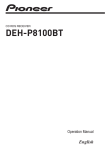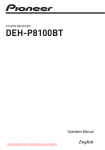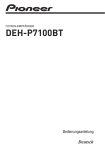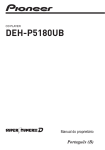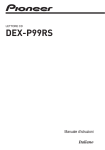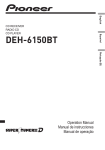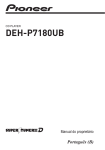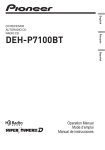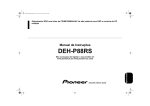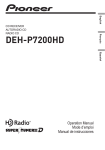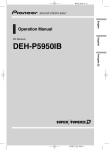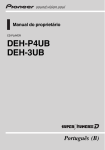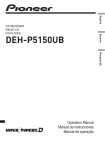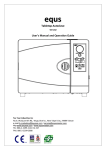Download DEH-P7100BT
Transcript
SINTOLETTORE CD RDS DEH-P7100BT Manuale d’istruzioni Italiano 2 It Sommario Grazie per aver acquistato questo prodotto PIONEER. Leggere attentamente questo manuale prima di utilizzare il prodotto per la prima volta, per assicurarne il corretto utilizzo. Dopo aver terminato la lettura, conservare questo manuale in un luogo sicuro e accessibile, per consultazione futura. Prima di iniziare Informazioni sull’unità 7 – Caratteristiche 7 – Ambiente operativo 8 Visita il nostro sito Web 8 In caso di problemi 8 Protezione dell’unità dal furto 8 – Rimozione del frontalino 8 – Montaggio del frontalino 9 Modalità dimostrazione delle caratteristiche 9 Reimpostazione del microprocessore 9 Nomenclatura Unità principale 10 Telecomando opzionale 11 Indicazioni sui display 12 Funzionamento di base Accensione/spegnimento 14 – Accensione dell’unità 14 – Spegnimento dell’unità 14 Selezione di una sorgente 14 Regolazione del volume 14 Sintonizzatore Funzionamento di base 15 Memorizzazione e richiamo delle frequenze di trasmissione 15 Ricezione della trasmissione di allarme PTY 15 Scorrimento del display RDS 15 Introduzione alle funzioni avanzate 16 Memorizzazione delle frequenze di trasmissione più potenti 16 Sintonizzazione di segnali potenti 16 Selezione di frequenze alternative 17 – Uso della ricerca PI 17 – Uso della funzione di ricerca automatica PI per le stazioni preselezionate 17 – Limitazione delle stazioni alla programmazione regionale 17 Ricezione dei notiziari sul traffico 18 Uso delle funzioni PTY 18 – Ricerca di una stazione RDS tramite le informazioni PTY 18 – Uso dell’interruzione dei programmi per i notiziari 19 – Uso del testo radio 19 – Elenco PTY 20 Lettore CD incorporato Funzionamento di base 21 Visualizzazione delle informazioni di testo su un disco 22 Selezione di brani dall’elenco dei titoli dei brani 22 Selezione di file dall’elenco dei nomi dei file 23 Introduzione alle funzioni avanzate 23 Selezione di un intervallo di ripetizione 23 Riproduzione di brani in ordine casuale 24 Scansione di cartelle e di brani 24 Messa in pausa della riproduzione 24 Uso della funzione Sound Retriever avanzata 24 Immissione dei titoli dei dischi 25 Riproduzione dei brani registrati su un dispositivo di memoria USB Funzionamento di base 26 Selezione di file dall’elenco dei nomi dei file 26 Visualizzazione delle informazioni di testo di un file audio 26 Introduzione alle funzioni avanzate 26 It 3 Sommario – Descrizione delle funzioni e loro funzionamento 26 Riproduzione di brani sull’iPod Funzionamento di base 28 Scorrimento dei brani 28 – Ricerca di brani per categoria 28 – Ricerca di brani per ordine alfabetico 29 Visualizzazione delle informazioni di testo sull’iPod 29 Introduzione alle funzioni avanzate 29 – Descrizione delle funzioni e loro funzionamento 29 Riproduzione di brani in ordine casuale (shuffle) 30 Riproduzione di tutti i brani in ordine casuale (shuffle all) 30 Riproduzione di brani correlati al brano attualmente in riproduzione 30 Utilizzo della funzione iPod di questa unità dall’iPod 30 Modifica della velocità dell’audiolibro 31 Uso della tecnologia wireless Bluetooth Collegamento di un dispositivo Bluetooth 32 – Introduzione alle operazioni di collegamento 32 – Accoppiamento di un dispositivo Bluetooth 33 – Accoppiamento da questa unità 33 – Disconnessione di un dispositivo Bluetooth 34 – Eliminazione di un dispositivo Bluetooth accoppiato 34 – Collegamento di un dispositivo Bluetooth accoppiato e selezione di un servizio 35 4 It – Collegamento automatico di un dispositivo Bluetooth 35 – Visualizzazione della versione del sistema per la riparazione 35 – Visualizzazione dell’indirizzo BD (Bluetooth Device) 36 – Modifica del nome del dispositivo 36 – Immissione del codice PIN per il collegamento wireless Bluetooth 36 Audio Bluetooth 36 – Configurazione dell’audio Bluetooth 37 – Funzionamento di base 37 – Introduzione alle funzioni avanzate 37 – Riproduzione di brani su un lettore audio Bluetooth 38 – Interruzione della riproduzione 38 Telefono Bluetooth 38 – Impostazione delle chiamate in vivavoce 38 – Effettuare una chiamata 38 – Ricezione di una telefonata 39 – Uso dell’elenco dei numeri di telefono 40 – Chiamata di un numero presente nella rubrica 40 – Uso degli elenchi delle chiamate senza risposta, ricevute ed effettuate 41 – Introduzione alle funzioni avanzate 42 – Trasferimento delle voci nella rubrica dell’unità 42 – Impostazione della risposta automatica 43 – Regolazione del volume di ascolto dell’interlocutore 43 – Attivazione/disattivazione del tono di chiamata 43 – Effettuazione di una chiamata immettendo il numero di telefono 43 Sommario – Impostazione della modalità privata 44 Uso del riconoscimento vocale Uso del riconoscimento vocale per il controllo di questa unità 45 Uso del riconoscimento vocale per effettuare una chiamata 45 Effettuazione di una chiamata a un numero telefonico in memoria 46 In caso di dubbi sulle operazioni: 46 Elenco dei comandi a voce 47 Regolazione dell’audio Introduzione alla regolazione dell’audio 48 Uso della regolazione del bilanciamento 48 Uso dell’equalizzatore 49 – Richiamo delle curve d’equalizzazione 49 – Regolazione delle curve d’equalizzazione 49 – Regolazione dell’equalizzatore grafico a 7 bande 50 Regolazione della sonorità 50 Uso dell’uscita subwoofer 50 – Regolazione delle impostazioni del subwoofer 51 Incremento dei bassi 51 Uso del filtro passa alto 51 Regolazione dei livelli delle sorgenti 52 Utilizzo del livellatore automatico del suono 52 Regolazione del volume della guida vocale 53 Impostazioni iniziali Regolazione delle impostazioni iniziali 54 Selezione della lingua 54 Impostazione della data 54 Impostazione dell’orologio 55 Attivazione o disattivazione del display della funzione Off Clock 55 Impostazione del passo di sintonizzazione FM 55 Attivazione/disattivazione della ricerca automatica PI 56 Attivazione/disattivazione del tono di avvertenza 56 Attivazione/disattivazione dell’impostazione di un dispositivo ausiliario 56 Riproduzione dell’elenco TTS (Text to speech) 56 Attivazione/disattivazione del varialuce 57 Impostazione dell’uscita posteriore e dell’uscita del subwoofer 57 Attivazione/disattivazione della dimostrazione delle caratteristiche 58 Attivazione/disattivazione della funzione di scorrimento costante 58 Attivazione della sorgente BT AUDIO 58 Reimpostazione del modulo della tecnologia wireless Bluetooth 58 Aggiornamento del software della connessione Bluetooth 59 Altre funzioni Uso della sorgente AUX 60 – Informazioni sulle sorgenti AUX1 e AUX2 60 – Sorgente AUX1: 60 – Sorgente AUX2: 60 – Selezione della sorgente AUX 60 – Impostazione del titolo AUX 60 Utilizzo dell’unità esterna 60 – Selezione dell’unità esterna come sorgente 60 – Funzionamento di base 61 – Operazioni avanzate 61 Funzione di notifica ricezione SMS (Short Message Service) 61 It 5 Sommario Accessori disponibili Riproduzione di brani sull’iPod 62 – Funzionamento di base 62 – Visualizzazione delle informazioni di testo sull’iPod 62 – Scorrimento dei brani 62 – Introduzione alle funzioni avanzate 62 – Riproduzione di brani in ordine casuale (shuffle) 63 Lettore multi-CD 63 – Funzionamento di base 63 – Uso della funzione CD TEXT 63 – Introduzione alle funzioni avanzate 64 – Uso della compressione e dell’enfatizzazione dei bassi 65 – Uso della lista di riproduzione ITS 65 – Uso della funzione del titolo del disco 66 Lettore DVD 68 – Funzionamento di base 68 – Selezione di un disco 68 – Selezione di una cartella 68 – Introduzione alle funzioni avanzate 68 Sintonizzatore TV 69 – Funzionamento di base 69 – Memorizzazione e richiamo delle stazioni di trasmissione 70 – Memorizzazione delle stazioni di trasmissione più potenti in sequenza 70 Informazioni supplementari Risoluzione dei problemi 71 Messaggi di errore 71 Linee guida per l’uso dei dischi e del lettore 73 Dual Disc 73 Compatibilità audio compressa 74 iPod 74 – Compatibilità iPod 74 6 It – Informazioni sul dispositivo iPod 75 – Informazioni sulle impostazioni dell’iPod 75 File audio compressi su disco 75 – Esempio di gerarchia 76 Profili Bluetooth 76 Informazioni su copyright e marchi registrati 76 Dati tecnici 78 Sezione Prima di iniziare Gli utenti privati dei Paesi membri dell’Unione Europea, della Svizzera e della Norvegia possono portare i propri prodotti elettronici gratuitamente presso i centri di raccolta specificati o presso il rivenditore al dettaglio (se l’acquisto è stato eseguito presso un rivenditore di questo tipo). Per i Paesi non specificati in precedenza, contattare le autorità locali per informazioni sul corretto metodo di smaltimento. In questo modo si garantirà che il prodotto smaltito subisca i processi di trattamento, recupero e riciclaggio necessari per prevenire i potenziali effetti negativi per l’ambiente e la salute umana. Informazioni sull’unità Le frequenze del sintonizzatore di questa unità sono destinate all’uso in Europa occidentale, in Asia, nel Medio Oriente, in Africa e in Oceania. L’uso in altre aree può dare come risultato una ricezione non adeguata. La funzione RDS (Radio Data System) è operativa solo nelle aree in cui esistono stazioni FM che trasmettono segnali RDS. ATTENZIONE ! Non lasciare che questa unità entri in contatto con liquidi, in caso contrario possono verificarsi scosse elettriche. Inoltre, se questa unità entra in contatto con liquidi, può subire danni oppure emettere fumo o surriscaldarsi. ! “PRODOTTO LASER DI CLASSE 1” Questo prodotto contiene un diodo a laser di classe superiore a 1. Per mantenere costante la sicurezza, non rimuovere nessuna copertura o cercare di accedere all’interno del prodotto. Rivolgersi a personale qualificato per qualsiasi intervento di manutenzione. ! Il CarStereo-Pass Pioneer può essere usato solo in Germania. ! Tenere questo manuale a portata di mano come riferimento per le procedure e le precauzioni operative. ! Mantenere sempre il volume basso abbastanza da poter udire i suoni provenienti dall’esterno del veicolo. ! Proteggere questa unità dall’umidità. ! Se la batteria viene scollegata o si scarica, la memoria delle preselezioni viene cancellata e deve essere riprogrammata. Prima di iniziare Se si vuole eliminare questo prodotto, non gettarlo insieme ai rifiuti domestici. Esiste un sistema di raccolta differenziata in conformità alle leggi che richiedono appositi trattamenti, recupero e riciclo. 01 Caratteristiche Questa unità è compatibile con un’ampia gamma di formati file e supporti/dispositivi di memoria. Compatibilità con i formati file ! WMA ! MP3 ! AAC ! WAV Per dettagli sulla compatibilità, vedere Compatibilità audio compressa a pagina 74. ! A seconda dell’applicazione utilizzata per codificare i file WMA, questa unità potrebbe non funzionare correttamente. Compatibilità con i supporti e i dispositivi di memoria ! CD/CD-R/CD-RW ! Lettore audio portatile USB/memoria USB Per informazioni sul lettore audio portatile USB/dispositivo di memoria USB, rivolgersi al produttore. Per informazioni dettagliate sui dispositivi supportati, vedere Dati tecnici a pagina 78. It 7 Sezione 01 Prima di iniziare Compatibilità iPod Questa unità consente di controllare e ascoltare brani su un iPod. In questo manuale, il termine “iPod” verrà utilizzato per indicare iPod e iPhone. Per informazioni dettagliate sui dispositivi iPod supportati, vedere Compatibilità iPod a pagina 74. Chiamate telefoniche in vivavoce Questa unità consente di effettuare chiamate telefoniche in vivavoce tramite la tecnologia Bluetooth. Compatibilità lettore audio Bluetooth Quando si utilizza questa unità con un lettore audio Bluetooth con tecnologia wireless Bluetooth, è possibile controllare il lettore audio Bluetooth. ATTENZIONE ! Pioneer non si assume alcuna responsabilità per l’eventuale perdita di dati dal lettore audio portatile USB/memoria USB anche se i dati vengono persi durante l’uso di questa unità. ! Pioneer non si assume alcuna responsabilità per l’eventuale perdita di dati dall’iPod anche se i dati vengono persi durante l’uso di questa unità. Ambiente operativo Questa unità deve essere utilizzata alle temperature riportate di seguito. Intervallo di temperatura operativo: da -10 °C a +60 °C (da 14 °F a 140 °F) Temperatura di test EN300328 ETC: -20 °C e +55 °C (-4 °F e 131 °F) zioni nel caso di una richiesta di risarcimento assicurativa, come in caso di furto o smarrimento. ! Sul nostro sito Web sono disponibili le informazioni più recenti su Pioneer Corporation. In caso di problemi Nel caso che questo prodotto non funzioni correttamente, contattare il rivenditore o il Centro di assistenza autorizzato Pioneer più vicino. Protezione dell’unità dal furto È possibile staccare il frontalino per scoraggiare i furti. ! Se il frontalino non viene staccato dall’unità principale entro cinque secondi dallo spegnimento del motore dell’automobile, viene emesso un tono di avvertenza. ! È possibile disattivare il tono di avvertenza. Vedere Attivazione/disattivazione del tono di avvertenza a pagina 56. Importante ! Rimuovere o montare il frontalino delicatamente. ! Evitare di sottoporre il frontalino a urti eccessivi. ! Mantenere il frontalino lontano dalla luce solare diretta e dalle alte temperature. Rimozione del frontalino 1 Visita il nostro sito Web Visita il seguente sito Web: http://www.pioneer.it ! Sarà possibile registrare il prodotto. Pioneer conserverà i dettagli dell’acquisto per agevolare il riferimento a tali informa- 8 It Premere per aprire il frontalino. 2 Impugnare il lato sinistro del frontalino e tirarlo delicatamente verso l’esterno. Si consiglia di non impugnare il frontalino con forza eccessiva, di non lasciarlo cadere e di proteggerlo da contatti con acqua e altri liquidi per evitare danni permanenti. Sezione Prima di iniziare 01 3 Inserire il frontalino nella custodia protettiva fornita per conservarlo in sicurezza. Montaggio del frontalino % Per riapplicare il frontalino sulla base, tenerlo in verticale rispetto all’unità e inserirlo sugli appositi ganci. È necessario reimpostare il microprocessore nei seguenti casi: ! Prima di utilizzare questa unità per la prima volta dopo l’installazione ! Se l’unità non funziona correttamente ! Quando sul display vengono visualizzati messaggi inusuali o non corretti 1 Prima di iniziare Reimpostazione del microprocessore Rimozione del frontalino 2 Premere RESET con la punta di una penna o un altro strumento appuntito. Tasto RESET Modalità dimostrazione delle caratteristiche La dimostrazione delle caratteristiche viene avviata automaticamente quando l’unità viene spenta con l’interruttore della chiave di avviamento posizionato su ACC o ON. Premere DISP/SCRL quando è attiva la dimostrazione delle caratteristiche per disattivare tale modalità. Premere nuovamente DISP/SCRL per avviare. Se la dimostrazione delle caratteristiche continua mentre il motore del veicolo è spento, la batteria potrebbe scaricarsi. Importante Il conduttore rosso (ACC) di questa unità deve essere collegato a un terminale accoppiato al funzionamento on/off dell’interruttore della chiave di avviamento. In caso contrario, la batteria dell’automobile potrebbe scaricarsi. It 9 Sezione 02 Nomenclatura 1 2 3 4 5 6 7 8 9 a b cd e Unità principale 1 Tasto SRC/OFF Premere questo tasto per passare in rassegna tutte le sorgenti disponibili. Premere e tenere premuto questo tasto per spegnere l’unità. (riproduzione casuale)/iPod 2 Tasto Premere per attivare o disattivare la funzione di riproduzione casuale durante l’utilizzo di CD o dispositivi USB. Quando si utilizza l’iPod, premere per riprodurre in ordine casuale tutte le tracce. Tenere premuto per cambiare la modalità di controllo durante l’utilizzo di un iPod. Se si utilizza l’iPod con un adattatore di interfaccia (CD-IB100N), premere per attivare la funzione di riproduzione casuale. 3 Tasto VOICE/ Premere per avviare la funzione di riconoscimento vocale per chiamate telefoniche. /LIST 4 Tasto Premere per visualizzare l’elenco dei titoli dei brani, l’elenco delle cartelle, l’elenco dei file o l’elenco canali preselezionati, in base alla sorgente. 10 It Premere e tenere premuto per passare alla modalità di riproduzione collegamento quando si utilizza un iPod. Per ulteriori dettagli, vedere Riproduzione di brani correlati al brano attualmente in riproduzione a pagina 30. 5 Tasto PHONE/ /BT MENU Premere questo tasto per visualizzare l’elenco della rubrica telefonica. Durante una chiamata telefonica, premere questo tasto per terminare una chiamata, respingere una telefonata in arrivo o per annullare una chiamata. Premere e mantenere premuto per selezionare TELEPHONE come sorgente. 6 Indicatore È acceso quando il telefono cellulare è connesso tramite la tecnologia senza fili Bluetooth. ! Se si seleziona una sorgente diversa da TELEPHONE, l’indicatore lampeggia quando si effettuano o ricevono chiamate in vivavoce. 7 Tasto Premere per aprire il frontalino. Sezione Nomenclatura 02 1 Nomenclatura 2 3 45 6 7 8 9 a b c d e f g h ij 8 Tasto BAND/ESC/CANCEL Premere questo tasto per selezionare una delle tre bande FM o MW/LW. Premere questo tasto per tornare alla visualizzazione normale durante l’utilizzo del menu. Quando viene utilizzata la funzione di riconoscimento vocale, premere questo tasto per terminarla. 9 Tasto TA/NEWS Premere per attivare o disattivare la funzione TA. Premere e tenere premuto questo tasto per attivare o disattivare la funzione NOTIZIE. a Tasto S.Rtrv Premere per alternare le impostazioni della funzione Sound Retriever avanzata. b Tasto DISP/SCRL Premere questo tasto per selezionare diversi display. Premere e tenere premuto per scorrere le informazioni di testo. Far end Volume e SCO Private mode in FUNCTION premendo MULTI-CONTROL. d Tasto MUTE/HOLD Premere per disattivare l’audio. Premere di nuovo per riattivarlo. Durante le chiamate telefoniche, premere per mettere la chiamata in attesa. e Indicatore È acceso quando il lettore audio Bluetooth è collegato tramite la tecnologia wireless Bluetooth. Telecomando opzionale Il telecomando CD-SR120 viene venduto a parte. Il funzionamento è analogo a quello dei tasti presenti sull’unità principale. c MULTI-CONTROL Spostarlo per eseguire la sintonizzazione manuale, l’avanzamento rapido, la modalità inversa e i comandi per la ricerca dei brani. Quando si riceve una telefonata, premere per rispondere alla chiamata in arrivo. Viene inoltre utilizzato per controllare alcune funzioni. Ruotarlo per alzare o abbassare il volume. ! Quando si effettuano o ricevono chiamate in vivavoce, è possibile selezionare Far end Volume ed alternare tra It 11 Sezione 02 Nomenclatura f Tasto PHONE Premere questo tasto per visualizzare l’elenco della rubrica telefonica. Durante una chiamata telefonica, premere questo tasto per terminare una chiamata, respingere una telefonata in arrivo o per annullare una chiamata. Premere e mantenere premuto per selezionare TELEPHONE come sorgente. g Tasto /CANCEL Quando viene utilizzato il telefono come sorgente, premere questo tasto per terminare una chiamata o respingere una telefonata in arrivo. Quando viene utilizzata la funzione di riconoscimento vocale, premere questo tasto per terminarla. h Tasti a/b/c/d Premere questi tasti per eseguire la sintonizzazione manuale, l’avanzamento rapido, la modalità inversa e i comandi per la ricerca dei brani. Vengono inoltre utilizzati per controllare alcune funzioni. i Tasto /START Premere questo tasto per iniziare la conversazione quando viene utilizzato il telefono come sorgente. Premere per avviare la funzione di riconoscimento vocale per chiamate telefoniche. j Tasti VOLUME Premere per alzare o abbassare il volume. Indicazioni sui display 1 Sezione del display principale Visualizza la banda, la frequenza, il tempo di riproduzione trascorso e altre impostazioni. ! Sintonizzatore Vengono visualizzate la banda e la frequenza. ! RDS 12 It Sono visualizzati il nome di servizio del programma, le informazioni PTY e altre informazioni letterali. ! Lettore CD incorporato, USB, iPod Sono visualizzate il tempo di riproduzione trascorso e informazioni letterali. ! Audio Bluetooth Sono visualizzati il nome del dispositivo, il nome del brano, il nome degli artisti e il nome dell’album. ! Telefono Bluetooth Sono visualizzati il nome del dispositivo, l’orologio, il nome del contatto, il numero del contatto, il nome dell’interlocutore e il numero dell’interlocutore. 2 Indicatore (cartella) Viene visualizzato quando si utilizza la funzione di elenco. Quando esiste una cartella o un menu di livello superiore, viene visualizzata l’indicazione c. Quando esiste una cartella o un menu di livello inferiore, viene visualizzata l’indicazione d. 3 Indicatore (artista) Viene visualizzato quando il nome degli artisti (brano) è presente nella sezione del display principale. Viene visualizzato quando si utilizza il perfezionamento della ricerca dell’artista nella funzione di ricerca nell’iPod. 4 Indicatore (disco) Viene visualizzato quando il nome del disco (album) è presente nella sezione del display principale. Viene visualizzato quando viene si utilizza il perfezionamento della ricerca dell’album nella funzione di ricerca nell’iPod. 5 Indicatore (brano) Viene visualizzato quando il nome della traccia (brano) è presente nella sezione del display principale. Sezione Nomenclatura 6 Indicatore LOC Viene visualizzato quando la ricerca di sintonia in modo locale è attiva. 7 Indicatore 5 (stereo) Viene visualizzato quando la frequenza selezionata viene trasmessa in stereo. 8 Indicatore NEWS Viene visualizzato se è attivata la funzione NEWS (interruzione dei programmi per i notiziari). 9 Indicatore TA Viene visualizzato quando è attivata la funzione TA (attesa di notiziari sul traffico). a Indicatore TP Viene visualizzato quando è sintonizzata una stazione TP. b Indicatore (ripetizione cartella) Viene visualizzato quando è attiva la funzione di riproduzione cartella. Quando la funzione di ripetizione è attiva, viene visualizzato solo l’indicatore . f Indicatore iPod Viene visualizzato quando la connessione con l’iPod viene riconosciuta e la modalità di controllo è impostata su iPod. (chiamate ricevute) g Indicatore Viene visualizzato quando si visualizza l’elenco delle chiamate ricevute mentre è selezionata la sorgente telefono. Nomenclatura Viene visualizzato quando si utilizza il perfezionamento della ricerca del brano nella funzione di ricerca nell’iPod. 02 h Indicatore (chiamate effettuate) Viene visualizzato quando si visualizza l’elenco delle chiamate effettuate mentre è selezionata la sorgente telefono. i Indicatore (risposta automatica) Indica se la funzione di risposta automatica è attivata (Vedere Impostazione della risposta automatica a pagina 43). j Indicatore (chiamate senza risposta) Viene visualizzato nel caso vi siano chiamate senza risposta nel registro. Viene visualizzato quando si visualizza l’elenco delle chiamate senza risposta mentre è selezionata la sorgente telefono. (riproduzione casuale c Indicatore cartelle) Viene visualizzato quando è attiva la funzione di riproduzione casuale della cartella. Quando la funzione di ripetizione casuale è attiva, viene visualizzato solo l’indicatore . (riproduzione casuale) d Indicatore Viene visualizzato quando la funzione di riproduzione casuale è attiva ed è selezionata la sorgente iPod. (Sound Retriever) e Indicatore Viene visualizzato quando è attiva la funzione Sound Retriever. It 13 Sezione 03 Funzionamento di base Accensione/spegnimento Accensione dell’unità % Premere SRC/OFF per accendere l’unità. Spegnimento dell’unità % Premere e tenere premuto SRC/OFF fino a quando l’unità non si spegne. Selezione di una sorgente È possibile selezionare la sorgente che si desidera ascoltare. Per attivare il lettore CD incorporato, inserire un disco nell’unità. Vedere a pagina 21. % Premere ripetutamente SRC/OFF per passare a una delle sorgenti di seguito riportate. Sintonizzatore—Televisione—Lettore DVD/Lettore multi-DVD—Lettore CD incorporato—Lettore multi-CD—iPod—USB —Unità esterna 1—Unità esterna 2—AUX1 —AUX2—Audio BT Note ! Nei casi di seguito riportati, la sorgente sonora non cambia. — Quando non è collegata alcuna unità corrispondente alla sorgente selezionata. — Quando nel lettore non è stato inserito nessun disco o caricatore. — Quando l’iPod non è collegato a questa unità tramite adattatore di interfaccia. — Quando AUX (ingresso ausiliario) è disattivato (off) (vedere a pagina 56). — Quando la sorgente BT AUDIO è disattivata (off) (vedere Attivazione della sorgente BT AUDIO a pagina 58). — Quando alla porta USB di questa unità non è collegato un dispositivo di memoria USB o un iPod, viene visualizzato NO DEVICE. 14 It ! Per impostazione predefinita, la sorgente AUX1 è attivata. Disattivare la sorgente AUX1 quando non viene utilizzata (vedere Attivazione/disattivazione dell’impostazione di un dispositivo ausiliario a pagina 56). ! Se il lettore audio portatile viene caricato mediante la fonte di alimentazione CC dell’automobile mentre questo è collegato all’ingresso AUX, potrebbero generarsi rumori. In questo caso, interrompere la carica. ! Un’unità esterna è un prodotto Pioneer (ad esempio un prodotto disponibile in futuro) che, sebbene incompatibile come sorgente, consente il controllo delle funzioni di base con questa unità. Con questa unità è possibile controllare due unità esterne. Quando si collegano due unità esterne, la loro assegnazione all’unità esterna 1 o all’unità esterna 2 viene impostata automaticamente da questa unità. ! Quando il conduttore isolato blu/bianco di questa unità viene collegato al terminale di controllo del relé dell’antenna automatica, l’antenna dell’automobile si estende quando si accende l’unità. Per ritirare l’antenna, spegnere la sorgente. Regolazione del volume % Ruotare MULTI-CONTROL per regolare il livello sonoro. Sezione Sintonizzatore Funzionamento di base % Selezione di una banda Premere BAND/ESC/CANCEL. # È possibile selezionare la banda tra FM1, FM2, FM3 o MW/LW. % Ricerca di sintonia Spingere e tenere premuto MULTI-CONTROL a sinistra o a destra e poi rilasciare. # È possibile annullare la ricerca di sintonia spingendo MULTI-CONTROL a sinistra o a destra. # Se si spinge e si tiene premuto MULTI-CONTROL a sinistra o a destra è possibile saltare le stazioni. La ricerca di sintonia viene avviata non appena si rilascia MULTI-CONTROL. Note ! È possibile attivare e disattivare (on/off) la funzione AF (ricerca delle frequenze alternative) di questa unità. Per le operazioni normali di sintonizzazione, la funzione AF deve essere disattivata (vedere a pagina 17). ! Il servizio RDS non viene fornito da tutte le stazioni. ! Le funzioni RDS come AF e TA sono attive solo quando la radio è sintonizzata su una stazione RDS. Memorizzazione e richiamo delle frequenze di trasmissione È possibile memorizzare sino a sei frequenze di trasmissione e quindi richiamarle in seguito. ! È possibile memorizzare sei stazioni per ciascuna banda. /LIST. 1 Premere Viene visualizzata la schermata di preselezione. 2 Utilizzare MULTI-CONTROL per memorizzare la frequenza selezionata. Ruotare per modificare il numero di preselezione. Tenere premuto per memorizzare. 3 Utilizzare MULTI-CONTROL per selezionare la stazione desiderata. Ruotare per cambiare stazione. Premere per selezionare. # È inoltre possibile modificare la stazione spingendo MULTI-CONTROL in alto o in basso. # Per tornare alla visualizzazione normale, pre/LIST. mere BAND/ESC/CANCEL o # Se non si attiva l’elenco entro circa 30 secondi, il display torna automaticamente alla visualizzazione normale. Sintonizzatore % Sintonizzazione manuale (passo per passo) Spingere MULTI-CONTROL a sinistra o a destra. 04 Ricezione della trasmissione di allarme PTY Quando viene trasmesso il codice di allarme PTY, l’unità lo riceve automaticamente (viene visualizzata l’indicazione ALARM INT). Al termine della trasmissione, il sistema torna alla sorgente precedente. ! È possibile annullare un annuncio di emergenza premendo TA/NEWS. ! È possibile inoltre annullare un annuncio di emergenza premendo SRC/OFF, BAND/ESC/CANCEL o MULTI-CONTROL. Scorrimento del display RDS Quando si sintonizza una stazione RDS, viene visualizzato il nome di servizio del programma. Cambiare visualizzazione del display per conoscere la frequenza. It 15 Sezione 04 Sintonizzatore % Premere DISP/SCRL. Se si preme ripetutamente DISP/SCRL, sul display vengono visualizzate le impostazioni seguenti: Nome di servizio del programma—Informazioni PTY—Frequenza Le informazioni PTY (codice ID del tipo di programma) sono elencate nella sezione seguente. Vedere a pagina 20. # Le informazioni PTY e la frequenza della stazione corrente vengono visualizzate sul display per otto secondi. Introduzione alle funzioni avanzate 1 Premere MULTI-CONTROL per visualizzare il menu principale. 2 Utilizzare MULTI-CONTROL per selezionare FUNCTION. Ruotare per cambiare opzione di menu. Premere per selezionare. Viene visualizzato il menu delle funzioni. 3 Ruotare MULTI-CONTROL per selezionare la funzione. BSM (memoria delle stazioni migliori)— Regional (regionale)—Local (ricerca di sintonia in modo locale)—PTY (selezione del tipo di programma)—Traffic (attesa di notiziari sul traffico)—AF (ricerca delle frequenze alternative)—News (interruzione dei programmi per i notiziari) Note ! Per tornare alla visualizzazione normale, premere BAND/ESC/CANCEL. ! Se è selezionata la banda MW/LW, è possibile selezionare solo BSM o Local. Memorizzazione delle frequenze di trasmissione più potenti La funzione BSM (memoria stazioni migliori) consente di memorizzare automaticamente le sei frequenze di trasmissione più potenti. 1 Visualizzare il menu delle funzioni. Vedere Introduzione alle funzioni avanzate in questa pagina. 2 Utilizzare MULTI-CONTROL per selezionare BSM nel menu delle funzioni. 3 Premere MULTI-CONTROL per attivare la funzione BSM. Le sei frequenze di trasmissione più potenti vengono memorizzate in ordine decrescente di forza del segnale. # Per annullare l’operazione, premere di nuovo MULTI-CONTROL. Sintonizzazione di segnali potenti La ricerca di sintonia in modo locale consente di sintonizzare solo le stazioni radio con segnali radio sufficientemente potenti per una buona ricezione. 1 Visualizzare il menu delle funzioni. Vedere Introduzione alle funzioni avanzate in questa pagina. 2 Utilizzare MULTI-CONTROL per selezionare Local nel menu delle funzioni. 3 Premere MULTI-CONTROL per attivare la ricerca di sintonia in modo locale. # Premere nuovamente MULTI-CONTROL per disattivare la ricerca di sintonia in modo locale. 4 Spingere MULTI-CONTROL a sinistra o a destra per impostare la sensibilità. FM: Level 1—Level 2—Level 3—Level 4 MW/LW: Level 1—Level 2 16 It Sezione Sintonizzatore Un numero di impostazione maggiore indica un livello superiore. L’impostazione del livello più elevato consente la ricezione solo delle stazioni più forti, mentre le impostazioni più basse consentono di ricevere stazioni sempre più deboli. Se il sintonizzatore riceve un segnale debole, l’unità ricerca automaticamente una stazione diversa della stessa rete. 1 Visualizzare il menu delle funzioni. Vedere Introduzione alle funzioni avanzate nella pagina precedente. 2 Utilizzare MULTI-CONTROL per selezionare AF nel menu delle funzioni. 3 Premere MULTI-CONTROL per attivare la funzione AF. # Per disattivare la funzione, premere nuovamente MULTI-CONTROL. Note ! Quando la funzione AF è attivata, solo le stazioni RDS vengono sintonizzate durante la ricerca di sintonia o la funzione BSM. ! Quando si richiama una stazione preselezionata, il sintonizzatore può aggiornare la stazione preselezionata con una nuova frequenza tratta dall’elenco AF delle stazioni. Sul display non viene visualizzato nessun numero di preselezione se i dati RDS relativi alla stazione ricevuta differiscono da quelli relativi alla stazione memorizzata in origine. ! Durante la ricerca AF, l’audio potrebbe essere temporaneamente interrotto. ! È possibile attivare o disattivare la funzione AF in modo indipendente per ogni banda FM. Uso della ricerca PI Se il sintonizzatore non riesce a trovare una stazione adatta o se la ricezione si indebolisce, l’unità ricerca automaticamente una stazione diversa con la stessa programmazione. Durante la ricerca, viene visualizzata l’indicazione PI SEEK e l’uscita viene silenziata. Uso della funzione di ricerca automatica PI per le stazioni preselezionate Quando non risulta possibile richiamare le stazioni preselezionate, è possibile impostare l’unità in modo che esegua la ricerca PI durante il richiamo delle stazioni preselezionate stesse. ! L’impostazione predefinita della ricerca automatica PI è disattivata. Vedere Attivazione/disattivazione della ricerca automatica PI a pagina 56. Sintonizzatore Selezione di frequenze alternative 04 Limitazione delle stazioni alla programmazione regionale Quando si utilizza la funzione AF, la funzione regionale limita la selezione a stazioni che trasmettono programmi regionali. 1 Visualizzare il menu delle funzioni. Vedere Introduzione alle funzioni avanzate nella pagina precedente. 2 Utilizzare MULTI-CONTROL per selezionare Regional nel menu delle funzioni. 3 Premere MULTI-CONTROL per attivare la funzione regionale. # Per disattivare la funzione, premere nuovamente MULTI-CONTROL. Note ! I programmi regionali e le reti regionali sono organizzati in modo diverso a seconda del paese (cioè, possono cambiare a seconda dell’ora, dello stato o dell’area di trasmissione). It 17 Sezione 04 Sintonizzatore ! Il numero della preselezione può scomparire dal display se il sintonizzatore si sintonizza su una stazione regionale diversa dalla stazione selezionata in origine. ! La funzione regionale può essere attivata o disattivata in modo indipendente per ogni banda FM. Ricezione dei notiziari sul traffico La funzione TA (attesa di notiziari sul traffico) consente di ricevere automaticamente i notiziari sul traffico, indipendentemente dalla sorgente che si sta ascoltando. È possibile attivare la funzione TA sia per una stazione TP (una stazione che trasmette informazioni sul traffico) sia per una stazione TP con estensione alle altre stazioni del network (una stazione che trasmette informazioni che forniscono rinvii a stazioni TP). 1 Sintonizzarsi su una stazione TP o su una stazione TP con estensione alle altre stazioni del network. L’indicatore TP si accende. 2 Premere TA/NEWS per attivare l’attesa di notiziari sul traffico. # Per disattivare la funzione, premere nuovamente TA/NEWS. 3 Usare MULTI-CONTROL per regolare il volume TA quando inizia un notiziario sul traffico. Il volume appena impostato viene memorizzato e richiamato per i notiziari sul traffico successivi. 4 Per annullare il notiziario sul traffico, premere TA/NEWS mentre è in corso la ricezione del notiziario sul traffico. Il sintonizzatore torna alla sorgente originale ma resta in modalità di attesa fino a quando si preme di nuovo TA/NEWS. 18 It Note ! Questa funzione può essere attivata o disattivata anche nel menu visualizzato usando MULTI-CONTROL. ! Dopo la ricezione di un notiziario sul traffico, il sistema torna alla sorgente originale. ! Quando la funzione TA è attivata, solo le stazioni TP e le stazioni TP con estensione alle altre stazioni del network vengono sintonizzate durante la ricerca di sintonia o la funzione BSM. Uso delle funzioni PTY È possibile sintonizzarsi su una stazione usando le informazioni PTY (tipo di programma). Ricerca di una stazione RDS tramite le informazioni PTY È possibile ricercare programmi di trasmissioni di tipo generale, come quelli elencati nella sezione seguente. Vedere a pagina 20. 1 Visualizzare il menu delle funzioni. Vedere Introduzione alle funzioni avanzate a pagina 16. 2 Utilizzare MULTI-CONTROL per selezionare PTY nel menu delle funzioni. 3 Spingere MULTI-CONTROL a sinistra o a destra per selezionare un tipo di programma. News/Info—Popular—Classics—Others 4 Premere MULTI-CONTROL per avviare la ricerca. L’unità ricerca una stazione che trasmette il tipo di programma selezionato. Quando viene trovata una stazione, viene visualizzato il nome di servizio del programma. Le informazioni PTY (codice ID del tipo di programma) sono elencate nella sezione seguente. Vedere a pagina 20. Sezione Sintonizzatore Uso dell’interruzione dei programmi per i notiziari Quando viene trasmesso un programma di notizie da una stazione di notizie del codice PTY, l’unità passa automaticamente da qualsiasi stazione alla stazione che trasmette notizie. Quando il programma di notizie è terminato, la ricezione del programma precedente riprende. % Premere e tenere premuto TA/NEWS per attivare l’interruzione dei programmi per i notiziari. Premere TA/NEWS fino a quando sul display viene visualizzata l’indicazione NEWS ON. # Per disattivare l’interruzione dei programmi per i notiziari, premere TA/NEWS e tenerlo premuto fino a quando sul display viene visualizzata l’indicazione OFF. # Il programma per i notiziari può essere annullato premendo TA/NEWS. Nota I programmi per i notiziari possono essere annullati o attivati anche dal menu visualizzato utilizzando MULTI-CONTROL. Uso del testo radio Il sintonizzatore può visualizzare i dati di testo radio trasmessi dalle stazioni RDS, come le informazioni sulla stazione, il titolo della canzone attualmente in trasmissione e il nome dell’artista. ! Il sintonizzatore memorizza automaticamente le ultime tre trasmissioni di testo radio ricevute, sostituendo il testo della ricezione meno recente con nuovo testo, appena viene ricevuto. Visualizzazione del testo radio È possibile visualizzare il testo radio attualmente in corso di ricezione e i tre testi radio più recenti. 1 Premere DISP/SCRL e tenerlo premuto per visualizzare il testo radio. Il testo radio della stazione che sta trasmettendo attualmente viene visualizzato. Sintonizzatore # Per annullare la ricerca premere nuovamente MULTI-CONTROL. # Il programma di alcune stazioni può essere diverso da quello indicato dal PTY (Tipo di programma) trasmesso. # Se nessuna stazione trasmette il tipo di programma ricercato, per circa due secondi viene visualizzata l’indicazione Not found e poi il sintonizzatore torna alla stazione originale. 04 # È possibile annullare il display del testo radio premendo DISP/SCRL o BAND/ESC/CANCEL. # Se non viene ricevuto nessun testo radio, sul display viene visualizzata l’indicazione NO TEXT. 2 Spingere MULTI-CONTROL a sinistra o a destra per richiamare i tre testi radio più recenti. Spingendo MULTI-CONTROL a sinistra o a destra si alterna la visualizzazione del testo radio corrente con quello dei dati dei tre testi radio più recenti. # Se in memoria non ci sono dati di testi radio, la visualizzazione non cambia. 3 Spingere MULTI-CONTROL in alto o in basso per scorrere. Spingere MULTI-CONTROL in alto per andare all’inizio del testo radio. Spingere MULTI-CONTROL in basso per scorrere i dati del testo radio. Memorizzazione e richiamo di testo radio È possibile memorizzare dati fino a un massimo di sei testi radio. 1 Visualizzare il testo radio che si desidera salvare in memoria. Vedere Visualizzazione del testo radio in questa pagina. It 19 Sezione 04 Sintonizzatore 2 Premere /LIST. Viene visualizzata la schermata di preselezione. Classics Others 3 Utilizzare MULTI-CONTROL per memorizzare il testo della radio selezionato. Ruotare per modificare il numero di preselezione. Tenere premuto per memorizzare. 4 Utilizzare MULTI-CONTROL per selezionare il testo della radio desiderato. Ruotare per modificare il testo della radio. Premere per selezionare. # È inoltre possibile modificare il testo della radio spingendo MULTI-CONTROL in alto o in basso. # Per tornare alla visualizzazione normale, pre. mere BAND/ESC/CANCEL o LIST/ L. Class Musica classica leggera Classic Musica classica Educate Programmi educativi Drama Commedie e serie radiofoniche Culture Cultura nazionale o regionale Science Natura, scienza e tecnologia Varied Intrattenimento leggero Children Bambini Social Questioni sociali Religion Argomenti o servizi religiosi Phone In Chiamate in diretta Touring Programmi di viaggi, non per notiziari sul traffico Leisure Hobby e attività ricreative Document Documentari Elenco PTY Generali Specifico Tipo di programma News/Info News Notizie Affairs Problemi attuali Info Informazioni e consigli generali Sport Sport Weather Previsioni del tempo/informazioni meteorologiche Finance Indici di Borsa, commercio, affari, ecc. Pop Mus Musica popolare Rock Mus Musica moderna contemporanea Easy Mus Musica rilassante Oth Mus Musica varia Jazz Jazz Country Musica country Nat Mus Musica nazionale Oldies Vecchi successi Folk mus Musica folk Popular 20 It Sezione Lettore CD incorporato Funzionamento di base % Apertura del frontalino Premere . Il vano d’inserimento dei dischi si apre. Vano d’inserimento dei dischi 05 % Passaggio da audio compresso a CD-DA Premere BAND/ESC/CANCEL. # Questa operazione è disponibile solo durante la riproduzione di CD CD-EXTRA e CD MODALITÀ MISTA. # Se si alternano file audio compressi e CD-DA, la riproduzione viene avviata dal primo brano del disco. Tasto h (espulsione) # Caricare i dischi con il lato dell’etichetta rivolto verso l’alto. # Per evitare problemi di malfunzionamento, assicurarsi che nessun oggetto in metallo venga a contatto con i terminali quando il frontalino è aperto. % Espulsione di un disco Premere h (espulsione). % Selezione di una cartella Spingere MULTI-CONTROL in alto o in basso. # Non è possibile selezionare una cartella in cui non sono memorizzati file audio compressi. % Selezione di una traccia Spingere MULTI-CONTROL a sinistra o a destra. % Avanzamento rapido/modalità inversa rapida Spingere e tenere premuto MULTI-CONTROL a sinistra o a destra. # Quando si riproducono file audio compressi, durante l’avanzamento rapido e la modalità inversa non viene emesso audio. ! Il lettore CD incorporato è in grado di riprodurre CD e file audio compressi registrati su CDROM. (Vedere la sezione seguente per i file che è possibile riprodurre. Vedere a pagina 75.) ! Leggere le precauzioni relative al lettore e ai dischi nella sezione seguente. Vedere a pagina 73. ! Dopo aver inserito un disco, premere SRC/OFF per selezionare il lettore CD incorporato. ! In alcuni casi possono intercorrere alcuni istanti tra l’avvio della riproduzione del disco e l’emissione del suono. Durante la lettura viene visualizzata l’indicazione FORMAT READ. ! Se viene visualizzato un messaggio di errore, vedere Messaggi di errore a pagina 71. ! La riproduzione viene eseguita nell’ordine del numero dei file. Se le cartelle non contengono file, vengono ignorate. (Se la cartella 01 (PRINCIPALE) non contiene file, la riproduzione comincia dalla cartella 02.) ! Se il caricamento o l’espulsione dei CD non funziona correttamente, è possibile espellere i CD premendo e tenendo premuto h (espulsione) in posizione di espulsione. Lettore CD incorporato Note % Ritorno alla cartella principale Premere e tenere premuto BAND/ESC/CANCEL. # Se la cartella 01 (PRINCIPALE) non contiene file, la riproduzione comincia dalla cartella 02. It 21 Sezione 05 Lettore CD incorporato Visualizzazione delle informazioni di testo su un disco % Premere DISP/SCRL per selezionare l’informazione di testo desiderata. Per CD per i quali è stato immesso il titolo Nome della sorgente/tempo di riproduzione— titolo del disco/tempo di riproduzione Per i dischi CD TEXT Nome della sorgente/tempo di riproduzione— artista del disco/titolo del brano—artista del disco/titolo del disco—titolo del disco/titolo del brano—artista del brano/titolo del brano— titolo del brano/tempo di riproduzione Per WMA/MP3/AAC Nome della sorgente/tempo di riproduzione— nome della cartella/nome del file—nome degli artisti/titolo del brano—nome degli artisti/titolo dell’album—titolo dell’album/titolo del brano—titolo del brano/tempo di riproduzione —commento/tempo di riproduzione—velocità in bit/tempo di riproduzione Per WAV Nome della sorgente/tempo di riproduzione— nome della cartella/nome del file—frequenza di campionamento/tempo di riproduzione Note ! È possibile scorrere a sinistra del titolo premendo e tenendo premuto DISP/SCRL. ! I CD audio che contengono alcune informazioni, ad esempio testo e/o numeri, sono CD TEXT. ! Se su un disco non è stata registrata nessuna informazione specifica, il titolo o il nome non vengono visualizzati. ! Se i caratteri registrati sul file audio non sono compatibili con questa unità, tali caratteri non verranno visualizzati. ! Le informazioni di testo di alcuni file audio potrebbero non essere visualizzate correttamente. ! A seconda della versione di iTunes utilizzata per scrivere i file MP3 su un disco, i commenti 22 It ! ! ! ! potrebbero non essere visualizzati correttamente. A seconda della versione di Windows Mediaä Player utilizzata per codificare i file WMA, i nomi degli album e altre informazioni di testo potrebbero non essere visualizzate correttamente. Quando si riproducono file registrati come file VBR (variable bit rate), al posto del valore della velocità in bit, viene visualizzata l’indicazione VBR. La frequenza di campionamento visualizzata nel display potrebbe essere abbreviata. Quando la funzione Scorrimento costante è attivata come impostazione iniziale, sul display scorrono continuamente le informazioni di testo. Vedere Attivazione/disattivazione della funzione di scorrimento costante a pagina 58. Selezione di brani dall’elenco dei titoli dei brani L’elenco dei titoli dei brani consente di visualizzare la lista dei titoli dei brani su dischi CD TEXT e di selezionarne uno da riprodurre. /LIST per passare alla mo1 Premere dalità dell’elenco titoli dei brani. 2 Utilizzare MULTI-CONTROL per selezionare il titolo del brano desiderato. Ruotare per cambiare titolo del brano. Premere per riprodurre. # È inoltre possibile modificare il titolo del brano spingendo MULTI-CONTROL in alto o in basso. # È possibile scorrere a sinistra del titolo premendo e tenendo premuto DISP/SCRL. Per interrompere lo scorrimento, premere DISP/SCRL. # Per tornare alla visualizzazione normale, pre/LIST. mere BAND/ESC/CANCEL o # Se non si attiva l’elenco entro circa 30 secondi, il display torna automaticamente alla visualizzazione normale. Sezione Lettore CD incorporato Selezione di file dall’elenco dei nomi dei file L’elenco dei nomi dei file consente di visualizzare la lista dei nomi dei file (o dei nomi delle cartelle) e di selezionarne uno da riprodurre. 2 Utilizzare MULTI-CONTROL per selezionare il nome del file (o il nome della cartella) desiderato. Ruotare per cambiare il nome del file o della cartella. — quando è selezionato un file, premere per avviarne la riproduzione. — Quando è selezionata una cartella, premere per visualizzare un elenco di file (o cartelle) presenti nella cartella selezionata. — quando è selezionata una cartella, premere e tenere premuto per riprodurre un brano contenuto in tale cartella. # È inoltre possibile riprodurre il file spingendo MULTI-CONTROL a destra. # È inoltre possibile riprodurre un brano nella cartella selezionata premendo e tenendo premuto MULTI-CONTROL a destra. # Per tornare all’elenco precedente (la cartella superiore di un livello), spingere MULTI-CONTROL a sinistra. # Per tornare alla visualizzazione normale, pre/LIST. mere BAND/ESC/CANCEL o # Se non si attiva l’elenco entro circa 30 secondi, il display torna automaticamente alla visualizzazione normale. Introduzione alle funzioni avanzate 1 Premere MULTI-CONTROL per visualizzare il menu principale. 2 Utilizzare MULTI-CONTROL per selezionare FUNCTION. Ruotare per cambiare opzione di menu. Premere per selezionare. Viene visualizzato il menu delle funzioni. 3 Ruotare MULTI-CONTROL per selezionare la funzione. Repeat (riproduzione ripetuta)—Random (riproduzione casuale)—Scan (lettura a scansione)—Pause (pausa)—S. Retriever (advanced sound retriever)—Title input (immissione del titolo del disco) Note ! Per tornare alla visualizzazione normale, premere BAND/ESC/CANCEL. ! Se non viene attivata nessuna funzione entro circa 30 secondi, il display torna automaticamente alla visualizzazione normale, tranne nel caso della funzione Title input. ! Quando si riproduce un disco audio compresso o un disco CD TEXT, non è possibile passare al display di immissione del titolo del disco. Lettore CD incorporato /LIST per passare alla mo1 Premere dalità dell’elenco dei nomi file. Sul display vengono visualizzati i nomi dei file e delle cartelle. 05 Selezione di un intervallo di ripetizione 1 Visualizzare il menu delle funzioni. Vedere Introduzione alle funzioni avanzate in questa pagina. 2 Utilizzare MULTI-CONTROL per selezionare Repeat nel menu delle funzioni. 3 Premere MULTI-CONTROL per selezionare l’impostazione desiderata. ! Disc – Ripete tutti i brani ! Track – Ripete il brano corrente ! Folder – Ripete la cartella corrente # Se durante la riproduzione ripetuta si seleziona un’altra cartella, l’intervallo di riproduzione ripetuta cambia in ripetizione di un disco. It 23 Sezione 05 Lettore CD incorporato # Se si esegue la ricerca di un brano o l’avanzamento rapido/la modalità inversa durante la modalità Track (ripetizione di un brano), l’intervallo di riproduzione ripetuta cambia in ripetizione disco/cartella. # Quando viene selezionato Folder (ripetizione della cartella), non è possibile riprodurre i brani presenti nelle cartelle secondarie della cartella. # Se il display è tornato automaticamente alla visualizzazione della riproduzione, selezionare di nuovo Scan utilizzando MULTI-CONTROL. # Dopo che la scansione del disco (o della cartella) è terminata, la riproduzione normale dei brani riprende. Riproduzione di brani in ordine casuale Messa in pausa della riproduzione I brani contenuti nell’intervallo di ripetizione selezionato vengono riprodotti in ordine casuale. 1 Visualizzare il menu delle funzioni. Vedere Introduzione alle funzioni avanzate nella pagina precedente. /iPod per attivare la ripro% Premere duzione casuale. Riproduzione di tracce in ordine casuale. 2 Utilizzare MULTI-CONTROL per selezionare Pause nel menu delle funzioni. # Premere nuovamente la riproduzione casuale. 3 Premere MULTI-CONTROL per attivare la pausa. La riproduzione del brano corrente viene messa in pausa. /iPod per disattivare Nota Questa funzione può essere attivata o disattivata anche nel menu visualizzato usando MULTI-CONTROL. # Premere nuovamente MULTI-CONTROL per disattivare la pausa. Scansione di cartelle e di brani Uso della funzione Sound Retriever avanzata La lettura a scansione consente di eseguire la ricerca di un brano nell’intervallo di ripetizione selezionato. La funzione Sound Retriever avanzata migliora automaticamente l’audio compresso e ripristina il suono completo. 1 Visualizzare il menu delle funzioni. Vedere Introduzione alle funzioni avanzate nella pagina precedente. % Premere ripetutamente S.Rtrv per selezionare l’impostazione desiderata. OFF (disattivata)—1—2 2 Utilizzare MULTI-CONTROL per selezionare Scan nel menu delle funzioni. 3 Premere MULTI-CONTROL per attivare la lettura a scansione. Vengono riprodotti i primi 10 secondi di ogni brano. 24 4 Quando si trova il brano desiderato, premere MULTI-CONTROL per disattivare la lettura a scansione. It # 2 è più efficace di 1. Nota È inoltre possibile eseguire questa operazione dal menu visualizzato usando MULTI-CONTROL. Sezione Lettore CD incorporato Immissione dei titoli dei dischi Utilizzare la funzione di immissione del titolo del disco per memorizzare fino a 48 titoli di CD nell’unità. Ciascun titolo può essere lungo fino a 10 caratteri. ! Dopo che sono stati inseriti in memoria i dati relativi a 48 dischi, i dati relativi a un nuovo disco sovrascrivono quelli meno recenti. ! Se si collega un lettore multi-CD, è possibile immettere i titoli di 100 dischi. ! Se viene collegato un lettore multi-CD che non supporta le funzioni di titolo del disco, non è possibile immettere i titoli dei dischi in tale unità. 2 Riprodurre il CD del quale si desidera immettere il titolo. 3 Utilizzare MULTI-CONTROL per selezionare Title input nel menu delle funzioni. 4 Premere DISP/SCRL per selezionare il tipo di carattere desiderato. Premere ripetutamente DISP/SCRL per alternare i seguenti tipi di carattere: Alfabeto (maiuscole), numeri e simboli—Alfabeto (minuscole)—Caratteri europei, quali quelli accentati (ad esempio, á, à, ä, ç)—Numeri e simboli Lettore CD incorporato 1 Visualizzare il menu delle funzioni. Vedere Introduzione alle funzioni avanzate a pagina 23. 05 5 Spingere MULTI-CONTROL in alto o in basso per selezionare una lettera dell’alfabeto. 6 Spingere MULTI-CONTROL a sinistra o a destra per spostare il cursore sulla posizione del carattere precedente o successivo. 7 Spostare il cursore sull’ultima posizione spingendo MULTI-CONTROL a destra dopo l’immissione del titolo. Quando si spinge MULTI-CONTROL a destra una o più volte, il titolo immesso viene memorizzato. 8 Premere BAND/ESC/CANCEL per tornare al display della riproduzione. Note ! I titoli rimangono memorizzati, anche dopo che il disco è stato rimosso dall’unità e vengono quindi richiamati quando il disco viene reinserito. It 25 Sezione 06 Riproduzione dei brani registrati su un dispositivo di memoria USB Per informazioni dettagliate sui dispositivi supportati, vedere Dati tecnici a pagina 78. Visualizzazione delle informazioni di testo di un file audio Funzionamento di base Il funzionamento è analogo a quello del lettore CD incorporato. Vedere Visualizzazione delle informazioni di testo su un disco a pagina 22. % Selezione di una cartella Spingere MULTI-CONTROL in alto o in basso. % Avanzamento rapido/modalità inversa rapida Spingere e tenere premuto MULTI-CONTROL a sinistra o a destra. Introduzione alle funzioni avanzate % Selezione di una traccia Spingere MULTI-CONTROL a sinistra o a destra. 1 Premere MULTI-CONTROL per visualizzare il menu principale. % Ritorno alla cartella principale Premere e tenere premuto BAND/ESC/CANCEL. 2 Utilizzare MULTI-CONTROL per selezionare FUNCTION. Ruotare per cambiare opzione di menu. Premere per selezionare. Viene visualizzato il menu delle funzioni. Note ! Potrebbe non essere possibile ottenere prestazioni ottimali con questa unità, a seconda del dispositivo di memoria USB collegato. ! Se la cartella 01 (PRINCIPALE) non contiene file, la riproduzione comincia dalla cartella 02. ! Quando l’interruttore della chiave di avviamento è in posizione ACC o ON, la batteria del lettore audio portatile USB con funzione di carica della batteria si carica se il dispositivo è collegato a questa unità. ! È possibile scollegare il dispositivo di memoria USB in qualsiasi momento per terminare l’ascolto della musica. ! Se non si intende utilizzare il dispositivo di memoria USB, scollegarlo da questa unità. Selezione di file dall’elenco dei nomi dei file Il funzionamento è analogo a quello del lettore CD incorporato. (Vedere Selezione di file dall’elenco dei nomi dei file a pagina 23.) 26 It 3 Ruotare MULTI-CONTROL per selezionare la funzione. Repeat (riproduzione ripetuta)—Random (riproduzione casuale)—Scan (riproduzione a scansione)—Pause (pausa)—S. Retriever (advanced sound retriever) Descrizione delle funzioni e loro funzionamento Per le funzioni Repeat, Random, Scan, Pause e S. Retriever, il funzionamento è analogo a quello del lettore CD incorporato. Sezione Riproduzione dei brani registrati su un dispositivo di memoria USB Funzionamento Repeat Vedere Selezione di un intervallo di ripetizione a pagina 23. Tuttavia, gli intervalli di riproduzione ripetuta che è possibile selezionare sono diversi da quelli del lettore CD incorporato. Gli intervalli di riproduzione ripetuta del lettore audio portatile USB/ dispositivo di memorizzazione USB sono: ! Track – Ripete solo il file corrente ! Folder – Ripete la cartella corrente ! All – Ripete tutti i file Random Vedere Riproduzione di brani in ordine casuale a pagina 24. Scan Vedere Scansione di cartelle e di brani a pagina 24. Pause Vedere Messa in pausa della riproduzione a pagina 24. S. Retriever Vedere Uso della funzione Sound Retriever avanzata a pagina 24. Riproduzione dei brani registrati su un dispositivo di memoria USB Nome della funzione 06 Note ! Per tornare alla visualizzazione normale, premere BAND/ESC/CANCEL. ! Se durante la riproduzione ripetuta si seleziona un’altra cartella, l’intervallo di riproduzione ripetuta cambia in All. ! Se si esegue la ricerca di un brano o l’avanzamento rapido/la modalità inversa durante Track, l’intervallo di riproduzione ripetuta cambia in Folder. ! Quando viene selezionato Folder, non è possibile riprodurre i brani presenti nelle cartelle secondarie della cartella. ! Al termine della scansione del file o della cartella, viene avviata nuovamente la riproduzione dei file. It 27 Sezione 07 Riproduzione di brani sull’iPod Per informazioni dettagliate sui dispositivi iPod supportati, vedere Compatibilità iPod a pagina 74. Funzionamento di base % Avanzamento rapido/modalità inversa rapida Spingere e tenere premuto MULTI-CONTROL a sinistra o a destra. % Selezione di una traccia (capitolo) Spingere MULTI-CONTROL a sinistra o a destra. Note ! Se si utilizza un iPod, è necessario un cavo di collegamento (CD-IU50) tra l’interfaccia USB e il connettore Dock dell’iPod. ! Leggere le precauzioni relative all’iPod nella sezione seguente. Vedere a pagina 74. ! Se viene visualizzato un messaggio di errore, vedere Messaggi di errore a pagina 71. ! Quando l’interruttore della chiave di avviamento è posizionato su ACC o ON, la batteria dell’iPod si carica se il dispositivo è collegato a questa unità. ! Mentre l’iPod è collegato a questa unità, non è possibile accendere o spegnere autonomamente l’iPod. ! Prima di collegare il connettore dock di questa unità all’iPod, scollegare gli auricolari dall’iPod. ! L’iPod si spegne circa due minuti dopo che l’interruttore della chiave di avviamento è stato portato in posizione OFF. Scorrimento dei brani Ricerca di brani per categoria Il funzionamento di questa unità per controllare l’iPod è concepito per essere quanto più simile possibile a quello dell’iPod e semplificare le operazioni e la ricerca dei brani. 28 It ! A seconda del numero dei file presenti nell’iPod, potrebbero intercorrere alcuni istanti di ritardo prima di visualizzare un elenco. ! Se i caratteri registrati sull’iPod non sono compatibili con questa unità, non verranno visualizzati. 1 Premere /LIST. 2 Utilizzare MULTI-CONTROL per selezionare una categoria. Ruotare per cambiare categoria. Premere per selezionare. Playlists (liste di riproduzione)/Artists (artisti) —Artists (artisti)/Albums (album)—Albums (album)/Songs (brani)—Songs (brani)/ Podcasts (podcast)—Podcasts (podcast)/ Genres (generi)—Genres (generi)/Composers (compositori)—Composers(compositori)/ Audiobooks (audiolibri)—Audiobooks (audiolibri)/Playlists (liste di riproduzione) Viene visualizzato l’elenco per la categoria selezionata. # È possibile avviare la riproduzione nella categoria selezionata premendo e tenendo premuto MULTI-CONTROL. È anche possibile eseguire questa operazione spingendo e tenendo premuto MULTI-CONTROL a destra. # È inoltre possibile cambiare la categoria spingendo MULTI-CONTROL in alto o in basso. # È inoltre possibile selezionare la categoria spingendo MULTI-CONTROL a destra. # Per tornare alla categoria precedente, spingere MULTI-CONTROL a sinistra. 3 Ripetere il punto 2 per trovare il brano che si desidera ascoltare. # Per ritornare al livello principale delle categorie, spingere e tenere premuto MULTI-CONTROL a sinistra. # Se non si attiva l’elenco entro circa 30 secondi, il display torna automaticamente alla visualizzazione normale. Sezione Riproduzione di brani sull’iPod 07 Ricerca di brani per ordine alfabetico Introduzione alle funzioni avanzate 1 1 Premere MULTI-CONTROL per visualizzare il menu principale. Premere /LIST. 2 Utilizzare MULTI-CONTROL per selezionare una categoria. Ruotare per cambiare categoria. Premere per selezionare. 3 Premere /LIST per passare alla modalità ricerca per ordine alfabetico. 4 Ruotare MULTI-CONTROL per selezionare una lettera dell’alfabeto. # Se la ricerca per ordine alfabetico non va a buon fine, viene visualizzata l’indicazione NOT FOUND. Visualizzazione delle informazioni di testo sull’iPod % Premere DISP/SCRL per selezionare l’informazione di testo desiderata. Nome della sorgente/tempo di riproduzione— nome degli artisti/titolo del brano—nome degli artisti/titolo dell’album—titolo dell’album/titolo del brano—titolo del brano/tempo di riproduzione 3 Ruotare MULTI-CONTROL per selezionare la funzione. Repeat (riproduzione ripetuta)—Shuffle (riproduzione casuale)—Shuffle all (riproduzione di tutti i brani in ordine casuale)—L.Play (riproduzione collegamento)—Control (modalità di controllo)—Pause (pausa)— Audiobook (velocità audiolibro)— S. Retriever (funzione Sound Retriever avanzata) Descrizione delle funzioni e loro funzionamento Le funzioni Repeat, Pause e S. Retriever vengono controllate in modo analogo a quelle del lettore CD incorporato. Nome della funzione Funzionamento Repeat Vedere Selezione di un intervallo di ripetizione a pagina 23. Tuttavia, gli intervalli di riproduzione ripetuta che è possibile selezionare sono diversi da quelli del lettore CD incorporato. Di seguito sono riportati gli intervalli di riproduzione ripetuta dell’iPod: ! One – Ripete il brano corrente ! All – Ripete tutti i brani dell’elenco selezionato Pause Vedere Messa in pausa della riproduzione a pagina 24. S. Retriever Vedere Uso della funzione Sound Retriever avanzata a pagina 24. Note ! Se i caratteri registrati sull’iPod non sono compatibili con questa unità, non verranno visualizzati. ! È possibile scorrere le informazioni di testo a sinistra premendo e tenendo premuto DISP/SCRL. ! Quando la funzione Scorrimento costante è attivata come impostazione iniziale, sul display scorrono continuamente le informazioni di testo. Vedere Attivazione/disattivazione della funzione di scorrimento costante a pagina 58. It Riproduzione di brani sull’iPod 5 Premere MULTI-CONTROL per visualizzare l’elenco in ordine alfabetico. Durante la ricerca, Searching lampeggia. 2 Utilizzare MULTI-CONTROL per selezionare FUNCTION. Ruotare per cambiare opzione di menu. Premere per selezionare. Viene visualizzato il menu delle funzioni. 29 Sezione 07 Riproduzione di brani sull’iPod Note ! Per tornare alla visualizzazione normale, premere BAND/ESC/CANCEL. ! Se non viene attivata nessuna funzione entro circa 30 secondi, il display torna automaticamente alla visualizzazione normale. ! Quando Control è impostato su iPod, è possibile utilizzare solo Control, Pause e S. Retriever. Riproduzione di brani in ordine casuale (shuffle) 1 Visualizzare il menu delle funzioni. Vedere Introduzione alle funzioni avanzate nella pagina precedente. 2 Utilizzare MULTI-CONTROL per selezionare Shuffle nel menu delle funzioni. 3 Premere MULTI-CONTROL per selezionare l’impostazione preferita. ! Songs – Riproduce in ordine casuale i brani contenuti nella lista selezionata. ! Albums – Riproduce i brani contenuti in un album selezionato in ordine casuale. ! OFF – Annulla la riproduzione casuale. Riproduzione di tutti i brani in ordine casuale (shuffle all) % Premere /iPod per attivare la funzione shuffle all. Tutti i brani presenti sull’iPod verranno riprodotti in ordine casuale. # Per disattivare la funzione shuffle all, impostare Shuffle nel menu FUNCTION su off. Nota Questa funzione può essere attivata anche dal menu visualizzato usando MULTI-CONTROL. Riproduzione di brani correlati al brano attualmente in riproduzione Vengono visualizzati i brani correlati al brano attualmente in riproduzione. È possibile riprodurre i brani delle liste seguenti. — Lista degli album dell’artista attualmente in riproduzione — Lista dei brani dell’album attualmente riprodotto — Lista degli album del genere attualmente in riproduzione ! A seconda del numero dei file presenti nell’iPod, potrebbero intercorrere alcuni istanti di ritardo prima di visualizzare un elenco. /LIST per 1 Premere e tenere premuto passare alla modalità di riproduzione collegamento. 2 Utilizzare MULTI-CONTROL per selezionare la modalità desiderata. Spingere MULTI-CONTROL a sinistra o a destra per modificare la modalità, premere per selezionare. ! Artists – Riproduce l’album dell’artista attualmente in riproduzione. ! Albums – Riproduce i brani dell’album attualmente in riproduzione. ! Genres – Riproduce l’album del genere attualmente in riproduzione. Searching lampeggia durante la ricerca della lista, quindi viene avviata la riproduzione della lista. # Se non è possibile trovare album/brani correlati, viene visualizzata l’indicazione NOT FOUND. Nota Questa funzione può essere attivata anche dal menu visualizzato usando MULTI-CONTROL. Utilizzo della funzione iPod di questa unità dall’iPod Questa funzione non può è disponibile con i seguenti modelli di iPod. — iPod nano di prima generazione 30 It Sezione Riproduzione di brani sull’iPod /iPod per 1 Premere e tenere premuto cambiare la modalità di controllo. /iPod Ogni volta che si mantiene premuto la modalità di controllo cambia come segue: ! iPod – È possibile utilizzare la funzione iPod di questa unità tramite l’apparecchio iPod collegato. ! AUDIO – È possibile utilizzare la funzione iPod direttamente da questa unità. 2 Quando si seleziona iPod, utilizzare i comandi dell’iPod collegato per selezionare un brano e riprodurlo. # Se si passa alla modalità di controllo iPod, il brano attualmente in riproduzione viene messo in pausa. Utilizzare i comandi dell’iPod per avviare la riproduzione. # Anche se la modalità di controllo è impostata su iPod, è possibile controllare le seguenti funzioni da questa unità. ! Volume ! Avanzamento rapido/modalità inversa rapida ! Avanzamento/retrocessione brano ! Pausa ! Attivazione/disattivazione delle informazioni di testo visualizzate ! Quando la modalità di controllo è impostata su iPod, le operazioni sono limitate come segue: — Non è possibile selezionare funzioni diverse da Control (modalità di controllo), Pause (pausa) e S. Retriever (advanced sound retriever). — È possibile controllare il volume solo da questa unità. ! Attivando questa funzione viene messa in pausa la riproduzione dei brani. Utilizzare i comandi dell’iPod per avviare la riproduzione. Modifica della velocità dell’audiolibro Durante l’ascolto di un audiolibro su un iPod, è possibile modificare la velocità di riproduzione. 1 Visualizzare il menu delle funzioni. Vedere Introduzione alle funzioni avanzate a pagina 29. 2 Utilizzare MULTI-CONTROL per selezionare Audiobook nel menu delle funzioni. 3 Premere MULTI-CONTROL per selezionare l’impostazione preferita. ! Faster – Riproduzione veloce ! Normal – Riproduzione normale ! Slower – Riproduzione lenta Riproduzione di brani sull’iPod — iPod di quinta generazione Non è possibile eseguire questa funzione con modelli di iPod diversi da quelli elencati sopra, anche se è possibile controllale questa funzione. Tramite l’apparecchio iPod è possibile utilizzare la funzione iPod di questa unità. L’audio può essere ascoltato dagli altoparlanti dell’automobile e le operazioni possono essere eseguite dall’iPod. ! Se questa funzione è in uso, anche se l’interruttore della chiave di avviamento viene portato in posizione off, l’iPod non viene spento. Per spegnere l’iPod, utilizzare i comandi del dispositivo. 07 Note ! Questa funzione può essere attivata o disattivata anche nel menu visualizzato usando MULTI-CONTROL. It 31 Sezione 08 Uso della tecnologia wireless Bluetooth Collegamento di un dispositivo Bluetooth Prima di utilizzare un lettore audio Bluetooth o un telefono Bluetooth, è necessario collegare il dispositivo Bluetooth a questa unità. Leggere la sezione seguente ed eseguire correttamente il collegamento. Se si utilizza per la prima volta il dispositivo Bluetooth con questa unità, leggere la sezione seguente. ! Accoppiamento di un dispositivo Bluetooth nella pagina seguente ! Accoppiamento da questa unità nella pagina seguente Se il dispositivo Bluetooth è già stato accoppiato in precedenza, leggere la sezione seguente. ! Collegamento di un dispositivo Bluetooth accoppiato e selezione di un servizio a pagina 35 32 Nota Prima di poter utilizzare dispositivi con tecnologia wireless Bluetooth, è necessario immettere il codice PIN nell’unità. Se il dispositivo utilizzato richiede un codice PIN per stabilire il collegamento, cercare il codice sul dispositivo o nella documentazione fornita. Vedere Immissione del codice PIN per il collegamento wireless Bluetooth a pagina 36. Introduzione alle operazioni di collegamento 1 Selezionare BT AUDIO o TELEPHONE come sorgente. Per selezionare BT AUDIO, premere SRC/OFF. Per selezionare TELEPHONE, premere e tenere premuto PHONE/ /BT MENU. 2 Premere MULTI-CONTROL per visualizzare il menu principale. Se il dispositivo Bluetooth deve essere scollegato da questa unità, leggere la sezione seguente. ! Disconnessione di un dispositivo Bluetooth a pagina 34 3 Utilizzare MULTI-CONTROL per selezionare CONNECTION. Ruotare per cambiare opzione di menu. Premere per selezionare. Viene visualizzato il menu per il collegamento. Inoltre, è possibile utilizzare le funzioni elencate in basso. È possibile utilizzare tali funzioni, se necessario. ! Eliminazione di un dispositivo Bluetooth accoppiato a pagina 34 ! Collegamento di un dispositivo Bluetooth accoppiato e selezione di un servizio a pagina 35 ! Collegamento automatico di un dispositivo Bluetooth a pagina 35 ! Visualizzazione della versione del sistema per la riparazione a pagina 35 ! Visualizzazione dell’indirizzo BD (Bluetooth Device) a pagina 36 ! Modifica del nome del dispositivo a pagina 36 ! Immissione del codice PIN per il collegamento wireless Bluetooth a pagina 36 4 Ruotare MULTI-CONTROL per selezionare la funzione. Open device (apre un collegamento col dispositivo)—Search device (cerca il dispositivo)—DisconnectDevice (disconnette il dispositivo)—Delete device (elimina il dispositivo)—Paired device (impostazioni servizio) —Auto connect (impostazione di collegamento automatico)—BT Version INFO (informazioni sulla versione)—Device INFO (informazioni sul dispositivo)—Device edit (modifica del nome del dispositivo)— Pin code input (inserimento del codice pin) It Note ! Se il dispositivo Bluetooth non è ancora collegato a questa unità, la funzione DisconnectDevice non è disponibile. Sezione Uso della tecnologia wireless Bluetooth L’unità risulta quindi in attesa del collegamento con il dispositivo Bluetooth. # Se sono già stati accoppiati cinque dispositivi, viene visualizzata l’indicazione MEMORY FULL e non è possibile eseguire la procedura di accoppiamento. In questo caso, è necessario eliminare prima un dispositivo accoppiato. Vedere Eliminazione di un dispositivo Bluetooth accoppiato nella pagina seguente. # Spingere MULTI-CONTROL a sinistra o a destra per visualizzare il nome del dispositivo, l’indirizzo BD e il codice PIN. 5 Utilizzare il proprio dispositivo Bluetooth per stabilire il collegamento. Il metodo di collegamento varia a seconda del dispositivo Bluetooth. Vedere il manuale del dispositivo Bluetooth per stabilire il collegamento. Quando viene stabilito il collegamento, viene visualizzata l’indicazione Paired. 1 Visualizzare il menu dei collegamenti. Vedere Introduzione alle operazioni di collegamento nella pagina precedente. # Se il collegamento non va a buon fine, viene visualizzata l’indicazione ERROR. In questo caso, ripetere la procedura dall’inizio. # Per impostazione predefinita, il codice PIN è impostato su 0000. È possibile modificare questo codice nell’impostazione iniziale. Vedere Immissione del codice PIN per il collegamento wireless Bluetooth a pagina 36. 2 Ruotare MULTI-CONTROL per selezionare Open device. Accoppiamento da questa unità Accoppiamento di un dispositivo Bluetooth # Se nell’unità è presente un registro dei collegamenti precedenti, è possibile selezionare il dispositivo Bluetooth da Paired device. Vedere Collegamento di un dispositivo Bluetooth accoppiato e selezione di un servizio a pagina 35. 3 Spingere MULTI-CONTROL in alto o in basso per selezionare il dispositivo speciale. # Vengono denominati dispositivi speciali gli apparecchi Bluetooth coi quali risulta difficile stabilire il collegamento. Se il dispositivo Bluetooth utilizzato è elencato tra i dispositivi speciali, selezionare il dispositivo appropriato. 4 Premere MULTI-CONTROL per aprire il collegamento. Viene visualizzata l’indicazione Ready. 1 Visualizzare il menu dei collegamenti. Vedere Introduzione alle operazioni di collegamento nella pagina precedente. Uso della tecnologia wireless Bluetooth ! Se il dispositivo Bluetooth non è ancora accoppiato a questa unità, le funzioni Delete device e Paired device non sono disponibili. ! Per tornare alla visualizzazione normale, premere BAND/ESC/CANCEL. ! Se non viene attivata nessuna funzione entro circa 30 secondi, il display torna automaticamente alla visualizzazione normale, tranne nel caso delle funzioni Open device, Search device, DisconnectDevice, Device edit e Pin code input. ! Se non viene attivata la funzione Open device o Search device entro circa 30 secondi, dopo che il dispositivo Bluetooth è stato accoppiato, il display torna automaticamente alla visualizzazione normale. Se nessuna funzione viene attivata entro circa 30 secondi dalla visualizzazione dell’indicazione Disconnected, il display torna automaticamente alla visualizzazione normale. 08 2 Utilizzare MULTI-CONTROL per selezionare Search device. 3 Spingere MULTI-CONTROL in alto o in basso per selezionare un dispositivo. 4 Premere MULTI-CONTROL per avviare la ricerca. Durante la ricerca, Searching lampeggia. Una volta rilevati i dispositivi Bluetooth disponibili, vengono visualizzati i nomi dei dispositivi o gli indirizzi BD (se non è possibile ottenere i nomi). It 33 Sezione 08 Uso della tecnologia wireless Bluetooth # Per annullare la ricerca, premere di nuovo MULTI-CONTROL. # Se sono già stati accoppiati cinque dispositivi, viene visualizzata l’indicazione MEMORY FULL e non è possibile eseguire la procedura di accoppiamento. In questo caso, è necessario eliminare prima un dispositivo accoppiato. Vedere Eliminazione di un dispositivo Bluetooth accoppiato in questa pagina. # Se non viene trovato alcun dispositivo, viene visualizzata l’indicazione Not found. In tal caso, controllare lo stato del dispositivo Bluetooth e ripetere la ricerca. 5 Spingere MULTI-CONTROL in alto o in basso per selezionare il nome di un dispositivo cui si desidera collegarsi. # Se viene trovato solo un dispositivo, non è possibile eseguire questo passaggio. # Spingere MULTI-CONTROL a sinistra o a destra per visualizzare il nome dispositivo e l’indirizzo BD. 6 Premere MULTI-CONTROL per stabilire il collegamento. Durante il collegamento, Pairing lampeggia. Se viene stabilito il collegamento, viene visualizzata l’indicazione Paired. # Se il collegamento non va a buon fine, viene visualizzata l’indicazione ERROR. In questo caso, ripetere la procedura dall’inizio. # Per impostazione predefinita, il codice PIN è impostato su 0000. È possibile modificare questo codice nell’impostazione iniziale. Vedere Immissione del codice PIN per il collegamento wireless Bluetooth a pagina 36. Disconnessione di un dispositivo Bluetooth Questa funzione può essere azionata solo quando il collegamento wireless Bluetooth è già stato stabilito. 1 Visualizzare il menu dei collegamenti. Vedere Introduzione alle operazioni di collegamento a pagina 32. 2 Utilizzare MULTI-CONTROL per selezionare DisconnectDevice. 34 It 3 Spingere MULTI-CONTROL in alto o in basso per selezionare un dispositivo. # Se viene trovato solo un dispositivo, non è possibile eseguire questo passaggio. 4 Premere MULTI-CONTROL per scollegare il collegamento wireless Bluetooth. Durante la disconnessione, Disconnecting lampeggia. Se viene terminato il collegamento wireless Bluetooth, viene visualizzata l’indicazione Disconnected. # Se sono collegati più dispositivi Bluetooth e si desidera scollegarli, premere MULTI-CONTROL e quindi selezionare il dispositivo. In questo caso, ripetere la procedura dal passaggio 3. Eliminazione di un dispositivo Bluetooth accoppiato 1 Visualizzare il menu dei collegamenti. Vedere Introduzione alle operazioni di collegamento a pagina 32. 2 Utilizzare MULTI-CONTROL per selezionare Delete device. 3 Spingere MULTI-CONTROL in alto o in basso per selezionare un dispositivo. # Se viene trovato solo un dispositivo, non è possibile eseguire questo passaggio. # Spingere MULTI-CONTROL a sinistra per visualizzare l’indirizzo BD. # Se non è possibile ottenere il nome dispositivo, viene visualizzato l’indirizzo BD. 4 Mentre è visualizzato il nome del dispositivo, spingere MULTI-CONTROL a destra per visualizzare Delete YES. L’eliminazione del dispositivo è ora in standby. # Se non si desidera eliminare il dispositivo, spingere MULTI-CONTROL a sinistra. 5 Premere MULTI-CONTROL per eliminare il dispositivo. Durante l’eliminazione, Deleting lampeggia. Dopo aver eliminato il dispositivo, viene visualizzata l’indicazione Deleted. Sezione Uso della tecnologia wireless Bluetooth 08 Collegamento di un dispositivo Bluetooth accoppiato e selezione di un servizio 1 Visualizzare il menu dei collegamenti. Vedere Introduzione alle operazioni di collegamento a pagina 32. È possibile selezionare il servizio Bluetooth del dispositivo accoppiato. Si può scegliere il servizio PHONE, AVRCP o A2DP. 2 Utilizzare MULTI-CONTROL per selezionare Auto connect. 1 Visualizzare il menu dei collegamenti. Vedere Introduzione alle operazioni di collegamento a pagina 32. 2 Utilizzare MULTI-CONTROL per selezionare Paired device. 3 Spingere MULTI-CONTROL in alto o in basso per selezionare un dispositivo. 4 Premere MULTI-CONTROL per visualizzare il menu di selezione del servizio. 5 Spingere MULTI-CONTROL in alto o in basso per selezionare il servizio. PHONE—AVRCP—A2DP # Se si utilizza un lettore audio Bluetooth collegato tramite il profilo A2DP, non sarà possibile collegare automaticamente un telefono Bluetooth. # Per disattivare la funzione di collegamento automatico, premere di nuovo MULTI-CONTROL. Visualizzazione della versione del sistema per la riparazione Nel caso in cui l’unità non dovesse funzionare regolarmente e dovesse essere necessario consultare il rivenditore per la riparazione, è possibile che venga richiesto di specificare le versioni del sistema dell’unità e del modulo Bluetooth. È possibile visualizzare le versioni e confermarle. # Sul servizio collegato viene visualizzata l’indicazione “ ”. # Non è possibile selezionare un profilo non compatibile con il dispositivo collegato. 1 Visualizzare il menu dei collegamenti. Vedere Introduzione alle operazioni di collegamento a pagina 32. 6 Premere MULTI-CONTROL per avviare o arrestare il servizio selezionato. 2 Utilizzare MULTI-CONTROL per selezionare BT Version INFO. Viene visualizzata la versione del sistema (microprocessore) dell’unità. * Collegamento automatico di un dispositivo Bluetooth È possibile impostare il collegamento automatico tra il dispositivo Bluetooth e questa unità. Se questa funzione è attivata, quando il dispositivo Bluetooth e questa unità si trovano a pochi metri di distanza, viene avviato automaticamente il collegamento tra i due dispositivi. ! Inizialmente, questa funzione è attivata. Uso della tecnologia wireless Bluetooth # Se viene trovato solo un dispositivo, non è possibile eseguire questo passaggio. # Spingere MULTI-CONTROL a sinistra o a destra per visualizzare l’indirizzo BD e il nome dispositivo. # Se non è possibile ottenere il nome dispositivo, viene visualizzato l’indirizzo BD. 3 Premere MULTI-CONTROL per attivare il collegamento automatico. Se il dispositivo Bluetooth è pronto per il collegamento wireless Bluetooth, il collegamento all’unità verrà stabilito automaticamente. 3 Spingere MULTI-CONTROL a sinistra per visualizzare la versione del modulo Bluetooth di questa unità. # Spingendo MULTI-CONTROL a destra viene nuovamente visualizzata la versione del sistema dell’unità. It 35 Sezione 08 Uso della tecnologia wireless Bluetooth Visualizzazione dell’indirizzo BD (Bluetooth Device) Questa unità visualizza l’indirizzo BD di questa unità. 1 Visualizzare il menu dei collegamenti. Vedere Introduzione alle operazioni di collegamento a pagina 32. 2 Utilizzare MULTI-CONTROL per selezionare Device INFO nel menu delle funzioni. 3 Spingere MULTI-CONTROL a sinistra per passare all’indirizzo BD. Viene visualizzata la stringa esadecimale di 12 cifre. 1 Visualizzare il menu dei collegamenti. Vedere Introduzione alle operazioni di collegamento a pagina 32. 2 Utilizzare MULTI-CONTROL per selezionare Pin code input. 3 Spingere MULTI-CONTROL in alto o in basso per selezionare un numero. # Spingendo MULTI-CONTROL a destra viene nuovamente visualizzato il nome del dispositivo. 4 Spingere MULTI-CONTROL a sinistra o a destra per spostare il cursore sulla posizione precedente o successiva. Modifica del nome del dispositivo 5 Una volta immesso il codice PIN (massimo 16 cifre), premere MULTI-CONTROL per memorizzarlo nell’unità. È possibile modificare il nome del dispositivo. Per impostazione predefinita, il nome del dispositivo è impostato su DEH-P7100BT. 1 Visualizzare il menu dei collegamenti. Vedere Introduzione alle operazioni di collegamento a pagina 32. 2 Utilizzare MULTI-CONTROL per selezionare Device edit. 3 Spingere MULTI-CONTROL in alto o in basso per selezionare una lettera dell’alfabeto. # Spingendo MULTI-CONTROL a destra sul display di conferma viene nuovamente visualizzata la schermata di immissione codice PIN in cui è possibile modificare il codice PIN. # Se viene immesso un carattere non valido, i caratteri seguenti non vengono visualizzati. # Se viene immesso inizialmente un carattere non valido, non è possibile memorizzare il codice PIN. # Il nome del dispositivo può essere lungo fino a 32 caratteri. Audio Bluetooth 4 Spingere MULTI-CONTROL a sinistra o a destra per spostare il cursore sulla posizione del carattere precedente o successivo. ! A seconda del lettore audio Bluetooth collegato a questa unità, le operazioni disponibili con questa unità sono limitate ai seguenti due livelli: — Profilo A2DP (Advanced Audio Distribution Profile): sul proprio lettore audio è possibile unicamente la riproduzione di brani. — Profilo AVRCP (Audio/Video Remote Control Profile): è possibile la riproduzione, la pausa, la selezione di brani, ecc. 5 Una volta modificato il nome del dispositivo, premere MULTI-CONTROL per memorizzarlo nell’unità. Immissione del codice PIN per il collegamento wireless Bluetooth Per collegare il dispositivo Bluetooth all’unità tramite tecnologia wireless Bluetooth, è ne- 36 cessario immettere il codice PIN sul dispositivo Bluetooth per verificare il collegamento. Il codice predefinito è 0000, ma è possibile utilizzare questa funzione per modificarlo. ! Con alcuni dispositivi Bluetooth, non è necessario inserire il codice PIN. It Importante Sezione Uso della tecnologia wireless Bluetooth Anche se il lettore audio non contiene un modulo Bluetooth, può essere controllato da questa unità tramite la tecnologia wireless Bluetooth utilizzando un adattatore Bluetooth (venduto separatamente). tecnologia wireless Bluetooth, vedere la sezione seguente. Collegamento di un dispositivo Bluetooth a pagina 32. Funzionamento di base % Avanzamento rapido/modalità inversa rapida Spingere e tenere premuto MULTI-CONTROL a sinistra o a destra. % Selezione di una traccia Spingere MULTI-CONTROL a sinistra o a destra. % Avvio della riproduzione Premere BAND/ESC/CANCEL. Introduzione alle funzioni avanzate 1 Premere MULTI-CONTROL per visualizzare il menu principale. 2 Utilizzare MULTI-CONTROL per selezionare FUNCTION. Ruotare per cambiare opzione di menu. Premere per selezionare. Viene visualizzato il menu delle funzioni. 3 Ruotare MULTI-CONTROL per selezionare la funzione. Play (riproduzione)—Stop (arresto)—Pause (pausa) Note Configurazione dell’audio Bluetooth Per poter utilizzare le funzioni audio Bluetooth, è necessario impostare l’unità per l’uso con il lettore audio Bluetooth. In questo modo sarà possibile stabilire una connessione wireless Bluetooth tra questa unità e il lettore audio Bluetooth, accoppiando il lettore audio Bluetooth con questa unità. % Collegamento e accoppiamento Per istruzioni particolareggiate sul collegamento del telefono a questa unità tramite la Uso della tecnologia wireless Bluetooth ! Poiché sul mercato sono disponibili numerosi lettori audio Bluetooth, le modalità d’uso del lettore audio Bluetooth in dotazione con questa unità possono variare considerevolmente. Quando il lettore viene utilizzato con questa unità, fare riferimento al manuale delle istruzioni fornito con il lettore audio Bluetooth e al presente manuale. ! Le informazioni sui brani (ad esempio, tempo di riproduzione trascorso, titolo del brano, indice dei brani e così via) non possono essere visualizzate su questa unità. ! Durante la riproduzione di brani sul lettore audio Bluetooth, evitare il più possibile di utilizzare il telefono cellulare. Se si utilizza il telefono cellulare, il segnale del telefono cellulare potrebbe causare un rumore durante la riproduzione del brano. ! Durante la conversazione su un telefono cellulare collegato a questa unità tramite tecnologia wireless Bluetooth, la riproduzione del brano con il lettore audio viene silenziata. ! Durante l’utilizzo di un lettore audio Bluetooth, non è possibile eseguire il collegamento automatico del telefono Bluetooth. ! Se durante l’ascolto di un brano dal lettore audio Bluetooth si passa ad un’altra sorgente, la riproduzione del brano continua. 08 ! Per tornare alla visualizzazione normale, premere BAND/ESC/CANCEL. ! Se non viene attivata nessuna funzione entro circa 30 secondi, il display torna automaticamente alla visualizzazione normale. Descrizione delle funzioni e loro funzionamento Pause il funzionamento è analogo a quello del lettore CD incorporato. It 37 Sezione 08 Uso della tecnologia wireless Bluetooth Nome della funzione Funzionamento Pause Vedere Messa in pausa della riproduzione a pagina 24. Riproduzione di brani su un lettore audio Bluetooth 1 Visualizzare il menu delle funzioni. Vedere Introduzione alle funzioni avanzate nella pagina precedente. 2 Utilizzare MULTI-CONTROL per selezionare Play nel menu delle funzioni. 3 Premere MULTI-CONTROL per avviare la riproduzione. Interruzione della riproduzione 1 Visualizzare il menu delle funzioni. Vedere Introduzione alle funzioni avanzate nella pagina precedente. 2 Utilizzare MULTI-CONTROL per selezionare Stop nel menu delle funzioni. 3 Premere MULTI-CONTROL per interrompere la riproduzione. Telefono Bluetooth Importante ! Poiché questa unità è predisposta in standby al collegamento con telefoni cellulari tramite tecnologia Bluetooth, se viene utilizzata mentre il veicolo è spento la batteria potrebbe scaricarsi. ! Le operazioni avanzate che richiedono attenzione, come comporre numeri sul display, utilizzare la rubrica, ecc. sono proibite durante la guida. Se si desidera utilizzare queste funzioni avanzate, arrestare il veicolo in un luogo sicuro. ! A seconda del telefono cellulare collegato a questa unità, le operazioni disponibili con questa unità potrebbero essere limitate. 38 It Impostazione delle chiamate in vivavoce Prima di effettuare o ricevere chiamate in vivavoce, è necessario impostare l’unità per l’uso col telefono cellulare. In questo modo sarà possibile stabilire una connessione wireless Bluetooth tra questa unità e il telefono, accoppiando il telefono con questa unità, regolando il livello del volume e l’angolazione del microfono. 1 Collegamento e accoppiamento Per istruzioni particolareggiate sul collegamento del telefono a questa unità tramite la tecnologia wireless Bluetooth, vedere la sezione seguente. Collegamento di un dispositivo Bluetooth a pagina 32. 2 Regolazione del volume Regolare il volume dell’auricolare sul telefono cellulare secondo le esigenze. Dopo la regolazione, il livello del volume viene memorizzato in questa unità come impostazione predefinita. # Il volume della voce del chiamante e il volume della suoneria possono variare in base al tipo di telefono cellulare. # Se la differenza tra il volume della suoneria e il volume della voce del chiamante è eccessiva, il livello complessivo del volume potrebbe risultare instabile. # Prima di scollegare il telefono cellulare da questa unità, regolare il volume sul livello corretto. Se il volume è stato silenziato (portato a livello zero) sul telefono cellulare, il livello del volume del telefono cellulare rimane a zero anche dopo che lo stesso viene scollegato da questa unità. 3 Regolazione dell’angolazione del microfono È necessario posizionare il microfono in direzione della persona che parla. Effettuare una chiamata Comporre un numero Il modo più semplice per effettuare una chiamata consiste nel comporre semplicemente il numero. Sezione Uso della tecnologia wireless Bluetooth Per istruzioni dettagliate, vedere Effettuazione di una chiamata immettendo il numero di telefono a pagina 43. Chiamata di un numero presente nella rubrica o nel registro delle chiamate Per istruzioni dettagliate, vedere Chiamata di un numero presente nella rubrica nella pagina seguente e Uso degli elenchi delle chiamate senza risposta, ricevute ed effettuate a pagina 41. 08 % Rifiuto di una chiamata in arrivo Quando si riceve una telefonata, premere PHONE/ /BT MENU. Nota La durata approssimativa della chiamata (che potrebbe risultare leggermente diversa dalla durata effettiva della chiamata) viene visualizzata sul display. Riconoscimento vocale Uso della tecnologia wireless Bluetooth Se il telefono cellulare utilizzato è dotato di tecnologia di riconoscimento vocale, è possibile effettuare una chiamata utilizzando comandi vocali. ! Il funzionamento varia in base ai differenti tipi di telefoni cellulari. Per istruzioni particolareggiate, consultare il manuale di istruzioni del telefono cellulare. 1 Premere BAND/ESC/CANCEL e tenerlo premuto fino a quando sul display viene visualizzata l’indicazione Voice dial. Quando viene visualizzata l’indicazione Voice dial ON, la funzione di riconoscimento vocale è disponibile. # Se il telefono cellulare non dispone della funzione di riconoscimento vocale, viene visualizzata sul display l’indicazione NO VOICE DIAL e l’operazione non è possibile. 2 Pronunciare il nome del contatto. Ricezione di una telefonata Risposta e rifiuto di una chiamata in arrivo % Risposta a una chiamata in arrivo Quando si riceve una telefonata, premere MULTI-CONTROL. % Fine di una chiamata Premere PHONE/ /BT MENU. It 39 Sezione 08 Uso della tecnologia wireless Bluetooth Operazioni eseguite su una chiamata in attesa % Risposta a una chiamata in attesa Quando si riceve una telefonata, premere MULTI-CONTROL. % Terminare tutte le chiamate Premere PHONE/ /BT MENU. % Passare da un chiamante in attesa all’altro Premere MULTI-CONTROL. % Rifiuto di una chiamata in attesa Premere PHONE/ /BT MENU. Note ! Per terminare la telefonata, anche il chiamante deve riagganciare. ! In modalità standby, è possibile richiamare la funzione Phone book spingendo MULTI-CONTROL in basso. ! In modalità standby, è possibile richiamare la funzione Missed calls spingendo MULTI-CONTROL in alto. ! In modalità standby, è possibile richiamare la funzione Dialed calls spingendo MULTI-CONTROL a destra. ! In modalità standby, è possibile richiamare la funzione Received calls spingendo MULTI-CONTROL a sinistra. Uso dell’elenco dei numeri di telefono Importante ! Per consultare l’elenco, parcheggiare il veicolo e inserire il freno a mano. ! È possibile richiamare l’elenco da qualsiasi sorgente. Tuttavia, i metodi per richiamare l’elenco variano a seconda della sorgente. 1 Premere PHONE/ /BT MENU per passare alla modalità dell’elenco dei numeri telefonici. 40 It 2 Utilizzare MULTI-CONTROL per selezionare una categoria. Phone book (elenco rubrica)—Missed calls (elenco chiamate senza risposta)— Dialed calls (elenco chiamate effettuate)— Received calls (elenco chiamate ricevute) ! Per informazioni più dettagliate sulla funzione Phone book, vedere la sezione seguente. Chiamata di un numero presente nella rubrica in questa pagina. ! Per informazioni più dettagliate sulle funzioni Missed calls, Dialed calls e Received calls, vedere la sezione seguente. Uso degli elenchi delle chiamate senza risposta, ricevute ed effettuate nella pagina seguente. # Il nome presente in Phone book, Missed calls, Dialed calls o Received calls selezionato con il cursore per almeno 2 secondi viene letto. Chiamata di un numero presente nella rubrica Durante il collegamento tra questa unità e il telefono cellulare, la rubrica dell’unità viene automaticamente sincronizzata con quella del telefono cellulare. Tuttavia, la sincronizzazione potrebbe non essere possibile a seconda del tipo di telefono cellulare. In questo caso, è necessario impostare la rubrica manualmente. Per impostare la rubrica, vedere la sezione seguente. Trasferimento delle voci nella rubrica dell’unità a pagina 42. Una volta individuato nella rubrica il numero che si desidera chiamare, è possibile selezionare la voce ed effettuare la chiamata. 1 Premere PHONE/ /BT MENU per passare alla modalità dell’elenco dei numeri telefonici. # Se come sorgente è selezionata TELEPHONE, /LIST per passare alla modalità delpremere l’elenco dei numeri telefonici. Sezione Uso della tecnologia wireless Bluetooth 2 Utilizzare MULTI-CONTROL per selezionare Phone book. Ruotare per cambiare opzione di menu. Premere per selezionare. 3 Ruotare MULTI-CONTROL per selezionare la prima lettera del nome desiderato. 08 7 Premere MULTI-CONTROL per effettuare una chiamata. 8 Per terminare la chiamata, premere PHONE/ /BT MENU. # È inoltre possibile eseguire la stessa operazione spingendo MULTI-CONTROL in alto o in basso. # Per modificare il carattere, premere DISP/SCRL. Premendo DISP/SCRL si seleziona il tipo di carattere nel seguente ordine. Alfabeto—Caratteri cirillici—Caratteri greci # L’ordine di visualizzazione dei nomi, per nome o per cognome, potrebbe essere diverso da quello del telefono cellulare. Uso degli elenchi delle chiamate senza risposta, ricevute ed effettuate 4 Premere MULTI-CONTROL per visualizzare le voci. Sul display vengono visualizzate le prime tre voci della rubrica che iniziano con la lettera selezionata (ad esempio, “Barbara”, “Biagio” e “Bruno” quando si seleziona “B”). # Se come sorgente è selezionata TELEPHONE, /LIST per passare alla modalità delpremere l’elenco dei numeri telefonici. # È inoltre possibile eseguire la stessa operazione spingendo MULTI-CONTROL in alto o in basso. 6 Premere MULTI-CONTROL per visualizzare l’elenco dei numeri di telefono per la voce selezionata. # È inoltre possibile visualizzare l’elenco dei numeri di telefono della voce selezionata spingendo MULTI-CONTROL a destra. # È possibile scorrere le informazioni di testo tenendo premuto DISP/SCRL. Per interrompere lo scorrimento, premere DISP/SCRL. # Se per una voce sono stati inseriti più numeri di telefono, selezionarne uno ruotando MULTI-CONTROL. # Se si desidera tornare indietro e selezionare un’altra voce, spingere MULTI-CONTROL a sinistra. 1 Premere PHONE/ /BT MENU per passare alla modalità dell’elenco dei numeri telefonici. 2 Utilizzare MULTI-CONTROL per selezionare Missed calls, Dialed calls o Received calls. Ruotare per cambiare opzione di menu. Premere per selezionare. 3 Ruotare MULTI-CONTROL per selezionare un numero di telefono. Ruotare MULTI-CONTROL per modificare i numeri di telefono memorizzati nell’elenco. # È inoltre possibile modificare il numero di telefono spingendo MULTI-CONTROL in alto o in basso. Uso della tecnologia wireless Bluetooth 5 Ruotare MULTI-CONTROL per selezionare la voce della rubrica che si desidera chiamare. In memoria vengono memorizzate le 80 chiamate più recenti effettuate, ricevute e senza risposta. È possibile scorrere tali chiamate e selezionare i numeri dagli elenchi. 4 Premere MULTI-CONTROL per visualizzare l’elenco dettagliato. Nell’elenco dettagliato vengono visualizzati il nome e il numero di telefono. # È inoltre possibile visualizzare l’elenco dettagliato spingendo MULTI-CONTROL a destra. # È possibile scorrere le informazioni di testo tenendo premuto DISP/SCRL. Per interrompere lo scorrimento, premere DISP/SCRL. # Ruotare MULTI-CONTROL per passare al numero precedente o successivo visualizzato nell’elenco dettagliato. It 41 Sezione 08 Uso della tecnologia wireless Bluetooth # Se non si attiva alcuna funzione entro circa 30 secondi, l’elenco visualizzato viene automaticamente annullato. 5 Premere MULTI-CONTROL per effettuare una chiamata. 6 Per terminare la chiamata, premere PHONE/ /BT MENU. Trasferimento delle voci nella rubrica dell’unità Introduzione alle funzioni avanzate 1 Premere e tenere premuto PHONE/ BT MENU per selezionare TELEPHONE come sorgente. / 2 Premere MULTI-CONTROL per visualizzare il menu principale. È possibile trasferire la rubrica del telefono cellulare in questa unità utilizzando il telefono cellulare. ! Nella rubrica possono essere memorizzate 1 000 voci per ogni utente (massimo 5 dispositivi). Ciascuna singola voce può contenere cinque numeri telefonici e cinque generi. 3 Utilizzare MULTI-CONTROL per selezionare FUNCTION. Viene visualizzato il menu delle funzioni. Ruotare per cambiare opzione di menu. Premere per selezionare. 1 Visualizzare il menu delle funzioni. Vedere Introduzione alle funzioni avanzate in questa pagina. 4 Ruotare MULTI-CONTROL per selezionare la funzione. PH BTransfer (trasferimento rubrica telefonica)—Auto answer (impostazione della risposta automatica)—Far end Volume (regolazione del volume di ascolto dell’interlocutore)—Ring tone (selezione del tono di chiamata)—Number dial (chiamata tramite composizione del numero)— SCO Private mode (modalità privata) 3 Premere MULTI-CONTROL per attivare la modalità di standby per il trasferimento della rubrica. Note ! Per tornare al display della riproduzione, premere BAND/ESC/CANCEL. ! Se non viene attivata nessuna funzione entro circa 30 secondi, il display torna automaticamente alla visualizzazione normale, tranne nel caso delle funzioni PH BTransfer e Number dial. 42 ! È possibile utilizzare la funzione SCO Private mode solo durante la conversazione. ! Se a questa unità non è collegato un telefono Bluetooth, non è possibile utilizzare la funzione Number dial. It 2 Utilizzare MULTI-CONTROL per selezionare PH BTransfer. 4 Utilizzare il telefono cellulare per effettuare il trasferimento della rubrica. Effettuare il trasferimento della rubrica utilizzando il telefono cellulare. Per ulteriori dettagli, vedere il manuale di istruzioni del telefono cellulare. Una volta completato il trasferimento della rubrica, viene visualizzata l’indicazione Data transferred. # Sul display viene visualizzato il numero delle voci trasferite e il numero totale delle voci da trasferire. Sezione Uso della tecnologia wireless Bluetooth Impostazione della risposta automatica 1 Visualizzare il menu delle funzioni. Vedere Introduzione alle funzioni avanzate nella pagina precedente. 2 Utilizzare MULTI-CONTROL per selezionare Auto answer. 3 Premere MULTI-CONTROL per attivare la risposta automatica. # Per disattivare la funzione di risposta automatica, premere di nuovo MULTI-CONTROL. Per preservare la buona qualità della conversazione, questa unità è in grado di regolare il volume di ascolto dell’interlocutore. Se il volume non è sufficiente per l’interlocutore, regolare questa funzione. 1 Visualizzare il menu delle funzioni. Vedere Introduzione alle funzioni avanzate nella pagina precedente. 2 Utilizzare MULTI-CONTROL per selezionare Far end Volume. 3 Spingere MULTI-CONTROL a sinistra o a destra per selezionare l’impostazione desiderata. 1—2—3—4—5 # Questa funzione può essere eseguita anche durante una conversazione telefonica. # È possibile memorizzare le impostazioni per tutti i dispositivi. Attivazione/disattivazione del tono di chiamata 1 Visualizzare il menu delle funzioni. Vedere Introduzione alle funzioni avanzate nella pagina precedente. 2 Utilizzare MULTI-CONTROL per selezionare Ring tone. 3 Premere MULTI-CONTROL per attivare il tono di chiamata. Premere nuovamente MULTI-CONTROL per disattivare il tono di chiamata. Effettuazione di una chiamata immettendo il numero di telefono Importante Per eseguire questa operazione, parcheggiare il veicolo e inserire il freno a mano. 1 Visualizzare il menu delle funzioni. Vedere Introduzione alle funzioni avanzate nella pagina precedente. 2 Utilizzare MULTI-CONTROL per selezionare Number dial. 3 Spingere MULTI-CONTROL in alto o in basso per selezionare un numero. 4 Spingere MULTI-CONTROL a sinistra o a destra per spostare il cursore sulla posizione precedente o successiva. # È possibile immettere fino a 32 cifre. 5 Dopo aver completato l’inserimento del numero, premere MULTI-CONTROL. Viene visualizzata la conferma della chiamata. Uso della tecnologia wireless Bluetooth Regolazione del volume di ascolto dell’interlocutore 08 6 Premere di nuovo MULTI-CONTROL per effettuare una chiamata. 7 Per terminare la chiamata, premere PHONE/ /BT MENU. È possibile scegliere se utilizzare o meno il tono di chiamata di questa unità. Se questa funzione è attivata, verrà emesso il tono di chiamata di questa unità. It 43 Sezione 08 Uso della tecnologia wireless Bluetooth Impostazione della modalità privata Durante una conversazione, è possibile passare alla modalità privata (conversione diretta tramite telefono cellulare). 1 Visualizzare il menu delle funzioni. Vedere Introduzione alle funzioni avanzate a pagina 42. 2 Utilizzare MULTI-CONTROL per selezionare SCO Private mode. 3 Premere MULTI-CONTROL per attivare la modalità privata. Per disattivare la modalità privata, premere nuovamente MULTI-CONTROL. 44 It Sezione Uso del riconoscimento vocale Uso del riconoscimento vocale per il controllo di questa unità Importante In questa operazione, il riconoscimento locale viene illustrato utilizzando l’inglese come lingua. Per informazioni sulle lingue diverse dall’inglese, vedere l’elenco dei comandi allegato. Inoltre, nell’elenco sono visualizzati i comandi supportati. 1 Premere VOICE/ per avviare il riconoscimento vocale. Il suono dell’audio viene silenziato, e viene emesso un tono di segnale. 2 Quando si percepisce Voice Command, please. e il tono di segnale, scandire un comando a voce. 3 Eseguire questa operazione in conformità alla guida per la voce. Note ! Per annullare il riconoscimento vocale, scandire cancel o abort oppure premere SRC/OFF, BAND/ESC/CANCEL o . ! Se si desidera ritornare alla posizione immediatamente precedente all’avvio del riconoscimento vocale, scandire Restart dopo l’emissione del tono di segnale per tornare alla posizione del passaggio 2. ! Se un comando a voce viene scandito in modo non corretto, si verifica un errore e l’uni- ! ! ! ! ! tà attende che venga scandito nuovamente un comando a voce. Scandire correttamente un comando a voce. In caso di dubbi sui comandi a voce, scandire Help o What can I say? per riprodurre la guida sui messaggi a voce. È possibile eseguire il riconoscimento vocale con una qualsiasi sorgente selezionata, tuttavia è possibile effettuare una chiamata solo quando è collegato un telefono cellulare. Vedere a pagina 32 e verificare se a questa unità è collegato correttamente o meno un telefono cellulare. Se un comando a voce viene scandito quando non è collegato alcun telefono cellulare, si verifica un errore e l’unità attende che venga scandito nuovamente un comando a voce. Collegare un telefono cellulare e scandire correttamente un comando a voce. Per un elenco dei comandi a voce, vedere a pagina 47. Se dopo l’emissione del tono di segnale e di cancel non viene scandito alcun comando a voce per 8 secondi, il riconoscimento vocale torna al display normale. Il funzionamento varia in base ai differenti tipi di telefoni cellulari. Per istruzioni particolareggiate, consultare il manuale di istruzioni del telefono cellulare. Se la lingua è impostata su РУССКИЙ in Language select, non è possibile utilizzare la funzione di guida vocale. Uso del riconoscimento vocale È possibile utilizzare il riconoscimento vocale per eseguire diverse operazioni, come quelle descritte di seguito. ! Immettere un numero telefonico ed effettuare la chiamata. ! Immettere un nome memorizzato nella rubrica ed effettuare la chiamata. ! Immettere un nome e un tipo memorizzati nella rubrica ed effettuare la chiamata. ! Accedere alla guida. ! Eseguire nuovamente il riconoscimento vocale. ! 09 Uso del riconoscimento vocale per effettuare una chiamata È possibile utilizzare il riconoscimento vocale per effettuare una chiamata. Questa spiegazione prende in considerazione l’esempio di una chiamata al numero 0123456789. 1 Avviare il riconoscimento vocale. Vedere Uso del riconoscimento vocale in questa pagina. 2 Scandire Dial 0123456789. It 45 Sezione Uso del riconoscimento vocale 09 3 Scandire Dial. 4 Viene effettuata una chiamata diretta al numero scandito. Note ! È possibile riconoscere un numero della lunghezza massima di 30 cifre. Se viene scandito un numero telefonico di lunghezza superiore a 30 cifre, si verifica un errore e l’unità attende che venga scandito nuovamente un comando a voce. ! È inoltre possibile inserire un numero di telefono in parti. Se si desidera immettere 01234 e 56789 separatamente, scandire la successiva parte del numero (56789) dopo che si ascolta 01234 Please complete the number. Otherwise say “Dial” or “Correction”. ! Se si desidera correggere un numero telefonico, scandire Correction e quindi il numero di telefono corretto dopo il tono di segnale. Quando si immette un numero telefonico in parti, è possibile correggere la parte del numero telefonico scandita per ultima. Se si immette 55555 al posto di 56789, scandire Correction quando si ascolta Please complete the number. Otherwise say “Dial” or “Correction”., quindi scandire il numero correttamente. Effettuazione di una chiamata a un numero telefonico in memoria È inoltre possibile utilizzare il riconoscimento vocale per effettuare una chiamata diretta a un numero di telefono memorizzato. Questa spiegazione prende in considerazione l’esempio di una chiamata al telefono cellulare di Sandy Jones. 1 Avviare il riconoscimento vocale. Vedere Uso del riconoscimento vocale nella pagina precedente. 46 It 2 Scandire Call Sandy Jones. Viene emesso On which number do you want to call <name>, <type>., e quindi il tono di segnale. # Se è presente un solo numero corrispondente al nome registrato (Call Sandy Jones), scandire Dial per effettuare la chiamata. 3 Scandire mobile. 4 Se il nome (Sandy Jones) e il tipo di contatto (mobile) sono corretti, scandire Yes dopo il tono di segnale. 5 Viene effettuata una chiamata diretta al numero scandito. Note ! Se si scandisce Call Sandy Jones mobile nel passaggio 1 viene specificato il nome e il tipo in un unico passaggio. ! Se viene scandito un tipo non registrato quando, si verifica un errore e l’unità attende che venga scandito nuovamente un comando a voce. Scandire correttamente un comando a voce. In caso di dubbi sulle operazioni: In caso di dubbi sulle operazioni, accedere alla guida. 1 Avviare il riconoscimento vocale. Vedere Uso del riconoscimento vocale nella pagina precedente. 2 Scandire Help o What can I say? 3 Viene riprodotta la guida sui comandi a voce, e vengono pronunciati i comandi a voce che è possibile utilizzare. Sezione Uso del riconoscimento vocale Elenco dei comandi a voce Tipo di comando Funzionamento Componi ((un) numero) Utilizzare questo comando se si desidera specificare direttamente un numero telefonico. È possibile riconoscere un numero della lunghezza massima di 32 cifre. ((un) numero) Utilizzare questo comando se si desidera specificare un numero da aggiungere al numero specificato con Componi ((un) numero). (È inoltre possibile specificare un numero di telefono in parti.) ! È possibile immettere da 0 a 9, *, # e +. (Tipo) Utilizzare questo comando se si desidera specificare un “tipo” per un “nome” di una voce specificata nella rubrica. Componi Confermare se si desidera effettuare o meno la chiamata quando viene indicato il numero della chiamata. Scandire Componi per avviare la chiamata. Si Confermare Confermare se si desidera effettuare o meno la chiamata quando viene indicato un parametro per la chiamata diverso dal numero (nome, tipo, ecc.). Scandire Si per avviare la chiamata. Correzione Consente di correggere il numero telefonico. Aiuto Quali comandi vocali posso dare? Consente di ottenere la guida sulle operazioni possibili col riconoscimento vocale corrente. Riattiva Ripristina lo stato iniziale del riconoscimento vocale. Annulla Termina il riconoscimento vocale. zero È possibile immettere 0. uno È possibile immettere 1. due È possibile immettere 2. tre È possibile immettere 3. quattro È possibile immettere 4. cinque È possibile immettere 5. sei È possibile immettere 6. sette È possibile immettere 7. otto È possibile immettere 8. nove È possibile immettere 9. asterisco È possibile immettere *. cancelletto È possibile immettere #. più È possibile immettere #. Uso del riconoscimento vocale Chiama (nome) (+tipo) Utilizzare questo comando se si desidera specificare un “nome” di una voce specificata nella rubrica, o specificare sia il “nome” che il “tipo” della voce specificata nella rubrica. ! È possibile immettere mobile, home, work, default o other. 09 It 47 Sezione 10 Regolazione dell’audio Introduzione alla regolazione dell’audio Uso della regolazione del bilanciamento 1 Premere MULTI-CONTROL per visualizzare il menu principale. È possibile modificare l’impostazione della dissolvenza/bilanciamento in modo che offra un ambiente di ascolto ideale per tutti i posti occupati. 2 Utilizzare MULTI-CONTROL per selezionare AUDIO. Ruotare per cambiare opzione di menu. Premere per selezionare. Viene visualizzato il menu dell’audio. 3 Ruotare MULTI-CONTROL per selezionare la funzione audio. Se si ruota MULTI-CONTROL, sul display vengono visualizzate le funzioni audio di seguito riportate. FAD BAL (regolazione del bilanciamento)— Powerful (regolazione dell’equalizzatore grafico)—50Hz (regolazione dell’equalizzatore grafico a 7 bande)—Loudness (sonorità)— Sub W1 (impostazione on/off del subwoofer) —Sub W2 (impostazione del subwoofer)— Bass (incremento dei bassi)—HPF (filtro passo alto)—SLA (regolazione del livello della sorgente)—ASL (livellatore automatico del suono)—Guidance VOL (regolazione del volume della guida vocale) # È possibile selezionare Sub W2 solo quando l’uscita subwoofer è attivata in Sub W1. # Quando si seleziona FM come sorgente, non è possibile passare alla funzione SLA. # Se Language select (selezione della lingua) è impostata su РУССКИЙ, non è possibile regolare l’impostazione Guidance VOL. # Se TELEPHONE è selezionata come sorgente, è possibile utilizzare esclusivamente le funzioni FAD BAL (regolazione del bilanciamento) e Guidance VOL (volume della guida). # Per tornare al display di ogni sorgente, premere BAND/ESC/CANCEL. # Se non viene attivata nessuna funzione entro circa 30 secondi, il display torna automaticamente alla visualizzazione normale, tranne nel caso della funzione 50Hz. 48 It 1 Visualizzare il menu dell’audio. Vedere Introduzione alla regolazione dell’audio in questa pagina. 2 Utilizzare MULTI-CONTROL per selezionare FAD BAL nel menu delle funzioni audio. 3 Spingere MULTI-CONTROL in alto o in basso per regolare il bilanciamento degli altoparlanti anteriori/posteriori. A ogni pressione di MULTI-CONTROL in alto o in basso, il bilanciamento degli altoparlanti anteriori/posteriori viene spostato verso la parte anteriore o quella posteriore. Viene visualizzata l’indicazione da FAD F15 a FAD R15 mentre il bilanciamento degli altoparlanti anteriori/posteriori si sposta dalla parte anteriore a quella posteriore. # FAD 0 è l’impostazione corretta quando si usano solo due altoparlanti. # Quando l’impostazione dell’uscita posteriore è Sub W, non è possibile regolare il bilanciamento degli altoparlanti anteriori/posteriori. Vedere Impostazione dell’uscita posteriore e dell’uscita del subwoofer a pagina 57. 4 Spingere MULTI-CONTROL a sinistra o a destra per regolare il bilanciamento dell’altoparlante sinistro/destro. A ogni pressione di MULTI-CONTROL a sinistra o a destra, il bilanciamento dell’altoparlante sinistro/destro viene spostato verso la parte sinistra o quella destra. Viene visualizzata l’indicazione da BAL L15 a BAL R15 mentre il bilanciamento dell’altoparlante sinistro/destro si sposta da sinistra a destra. Sezione Regolazione dell’audio Uso dell’equalizzatore L’equalizzatore consente di regolare l’equalizzazione in modo che corrisponda alle caratteristiche acustiche dell’interno dell’automobile, in base alle esigenze dell’ascoltatore. Richiamo delle curve d’equalizzazione Sono disponibili sette curve d’equalizzazione memorizzate che possono essere richiamare in qualsiasi momento. La lista delle curve d’equalizzazione viene riportata di seguito. Curva d’equalizzazione Powerful Potente Natural Naturale Vocal Vocale Custom1 Personalizzata 1 Custom2 Personalizzata 2 Flat Piatta Super Bass Super bassi ! Custom1 e Custom2 sono curve d’equalizzazione personalizzate, che possono essere create dall’utente. Le regolazioni possono essere eseguite con un equalizzatore grafico a 7 bande. ! Quando si seleziona Flat non viene effettuata nessuna aggiunta o correzione al suono. Questa opzione risulta utile per controllare l’effetto delle curve d’equalizzazione alternando l’opzione Flat e una curva d’equalizzazione impostata. 1 Visualizzare il menu dell’audio. Vedere Introduzione alla regolazione dell’audio nella pagina precedente. Se la curva d’equalizzazione è stata selezionata in precedenza, al posto di Powerful viene visualizzata la curva selezionata in precedenza. 3 Spingere MULTI-CONTROL a sinistra o a destra per selezionare una curva d’equalizzazione. Ogni volta che si spinge MULTI-CONTROL a sinistra o a destra, si seleziona una curva d’equalizzazione nell’ordine seguente: Powerful—Natural—Vocal—Custom1— Custom2—Flat—Super Bass Regolazione delle curve d’equalizzazione Le curve d’equalizzazione fornite dal produttore, con l’eccezione di Flat, Custom1 e Custom2 possono essere regolate con precisione (controllo delle sfumature). 1 Richiamare la curva d’equalizzazione che si desidera regolare. Vedere Richiamo delle curve d’equalizzazione in questa pagina. 2 Spingere MULTI-CONTROL in alto o in basso per regolare la curva d’equalizzazione. A ogni pressione di MULTI-CONTROL in alto o in basso la curva d’equalizzazione aumenta o diminuisce. A seconda se la curva d’equalizzazione viene aumentata o diminuita, viene visualizzata un’indicazione compresa tra +6 e –4 (o –6). Regolazione dell’audio Display 10 # L’intervallo effettivo di regolazione varia a seconda di quale curva d’equalizzazione è stata selezionata. # Non è possibile regolare la curva d’equalizzazione con tutte le frequenze impostate su 0. 2 Utilizzare MULTI-CONTROL per selezionare la regolazione dell’equalizzatore grafico. Sul display viene visualizzata l’indicazione Powerful. It 49 Sezione 10 Regolazione dell’audio Regolazione dell’equalizzatore grafico a 7 bande Per le curve d’equalizzazione Custom1 e Custom2, è possibile regolare il livello di ogni banda. ! Per ogni sorgente è possibile creare una curva Custom1 separata. (Il lettore CD incorporato e il lettore multi-CD sono automaticamente impostati alla stessa regolazione di equalizzazione della sorgente.) Se si eseguono regolazioni quando è selezionata una curva diversa da Custom2, le impostazioni della curva d’equalizzazione verranno memorizzate in Custom1. ! È inoltre possibile creare una curva Custom2 comune a tutte le sorgenti. Se si eseguono regolazioni quando è selezionata la curva Custom2, la curva Custom2 viene aggiornata. 1 Richiamare la curva d’equalizzazione che si desidera regolare. Vedere Richiamo delle curve d’equalizzazione nella pagina precedente. 2 Utilizzare MULTI-CONTROL per selezionare la regolazione dell’equalizzatore grafico a 7 bande. Sul display viene visualizzata la frequenza e il livello (ad esempio, 50Hz LV+4). 3 Spingere MULTI-CONTROL a sinistra o a destra per selezionare la banda d’equalizzatore da regolare. Ogni volta che si spinge MULTI-CONTROL a sinistra o a destra, si seleziona una banda d’equalizzatore nell’ordine seguente: 50Hz—125Hz—315Hz—800Hz—2kHz— 5kHz—12.5kHz 4 Premere MULTI-CONTROL in alto o in basso per regolare il livello della banda d’equalizzatore. Ogni volta che si spinge MULTI-CONTROL in alto o in basso, il livello della banda d’equalizzazione aumenta o diminuisce. 50 It A seconda se il livello viene aumentato o diminuito, viene visualizzata l’indicazione da +6 a –6. # Quindi, è possibile selezionare un’altra banda e regolarne il livello. Regolazione della sonorità La sonorità compensa le deficienze nelle gamme dei suoni bassi e alti a basso volume. 1 Visualizzare il menu dell’audio. Vedere Introduzione alla regolazione dell’audio a pagina 48. 2 Utilizzare MULTI-CONTROL per selezionare Loudness nel menu delle funzioni audio. 3 Premere MULTI-CONTROL per attivare la sonorità. Sul display viene visualizzata la sonorità (ad esempio, Mid). # Per disattivare la sonorità, premere nuovamente MULTI-CONTROL. 4 Spingere MULTI-CONTROL a sinistra o a destra per selezionare il livello desiderato. A ogni pressione di MULTI-CONTROL a sinistra o a destra, si seleziona un livello nell’ordine seguente: Low (basso)—Mid (medio)—High (alto) Uso dell’uscita subwoofer L’unità è dotata di un’uscita subwoofer che può essere attivata o disattivata. 1 Visualizzare il menu dell’audio. Vedere Introduzione alla regolazione dell’audio a pagina 48. 2 Utilizzare MULTI-CONTROL per selezionare Sub W1. Sezione Regolazione dell’audio 3 Premere MULTI-CONTROL per attivare l’uscita subwoofer. Sul display viene visualizzata l’indicazione Normal. L’uscita subwoofer è attivata. # Per disattivare l’uscita subwoofer, premere nuovamente MULTI-CONTROL. 4 Spingere MULTI-CONTROL a sinistra o a destra per selezionare la fase dell’uscita subwoofer. Spingere MULTI-CONTROL a sinistra per selezionare la fase invertita e sul display viene visualizzata l’indicazione REV. Spingere MULTI-CONTROL a destra per selezionare la fase normale e sul display viene visualizzata l’indicazione Normal. Se l’uscita subwoofer è attivata, è possibile regolare le frequenze di taglio e il livello di uscita del subwoofer. Solo frequenze più basse di quelle presenti nell’intervallo selezionato vengono emesse dal subwoofer. ! Quando l’uscita subwoofer è attivata, è possibile selezionare Sub W2. 1 Visualizzare il menu dell’audio. Vedere Introduzione alla regolazione dell’audio a pagina 48. 2 Utilizzare MULTI-CONTROL per selezionare Sub W2. 3 Spingere MULTI-CONTROL a sinistra o a destra per selezionare la frequenza di taglio. A ogni pressione di MULTI-CONTROL a sinistra o a destra, si seleziona una frequenza di taglio nell’ordine seguente: 50Hz—63Hz—80Hz—100Hz—125Hz 4 Spingere MULTI-CONTROL in alto o in basso per regolare il livello di uscita del subwoofer. Ogni volta che si spinge MULTI-CONTROL in alto o in basso, il livello del subwoofer aumenta o diminuisce. A seconda se il livello aumenta o diminuisce, viene visualizzata l’indicazione da +6 a –24. Incremento dei bassi La funzione di incremento dei bassi aumenta il livello dei bassi dei segnali sonori. 1 Visualizzare il menu dell’audio. Vedere Introduzione alla regolazione dell’audio a pagina 48. 2 Utilizzare MULTI-CONTROL per selezionare Bass. 3 Spingere MULTI-CONTROL in alto o in basso per selezionare il livello desiderato. A seconda se il livello aumenta o diminuisce, viene visualizzata l’indicazione da 0 a +6. Uso del filtro passa alto Se si desidera che i suoni bassi provenienti dalla gamma di frequenza dell’uscita subwoofer non siano riprodotti dagli altoparlanti anteriori o posteriori, attivare la funzione HPF (filtro passa alto). Solo le frequenze più alte di quelle comprese nell’intervallo selezionato vengono emesse dagli altoparlanti anteriori o posteriori. Regolazione dell’audio Regolazione delle impostazioni del subwoofer 10 1 Visualizzare il menu dell’audio. Vedere Introduzione alla regolazione dell’audio a pagina 48. 2 Utilizzare MULTI-CONTROL per selezionare HPF. It 51 Sezione 10 Regolazione dell’audio 3 Premere MULTI-CONTROL per attivare il filtro passa alto. Sul display viene visualizzata l’indicazione 80Hz. Ora il filtro passa alto è attivato. # Se il filtro passa alto è stato regolato in precedenza, al posto di 80Hz verrà visualizzata la frequenza selezionata in precedenza. # Per disattivare il filtro passa alto, premere nuovamente MULTI-CONTROL. 4 Spingere MULTI-CONTROL a sinistra o a destra per selezionare la frequenza di taglio. A ogni pressione di MULTI-CONTROL a sinistra o a destra, si seleziona una frequenza di taglio nell’ordine seguente: 50Hz—63Hz—80Hz—100Hz—125Hz Regolazione dei livelli delle sorgenti La funzione di regolazione del livello della sorgente (SLA) consente di regolare il livello di volume di ogni sorgente per prevenire cambiamenti radicali di volume quando si passa da una sorgente all’altra. ! Le impostazioni sono basate sul livello di volume FM, che rimane immutato. 52 Note ! Con le regolazioni del livello della sorgente è anche possibile regolare il livello di volume MW/LW. ! Il lettore CD incorporato e il lettore multi-CD sono automaticamente impostati allo stesso volume di regolazione del livello della sorgente. ! L’unità esterna 1 e l’unità esterna 2 sono automaticamente impostate allo stesso volume di regolazione del livello della sorgente. Utilizzo del livellatore automatico del suono Durante la guida, il rumore nel veicolo cambia in base alla velocità di guida e alle condizioni del manto stradale. Il livellatore automatico del suono (ASL) rileva tali variazioni e aumenta automaticamente il livello del volume, in caso di aumento del rumore. La sensibilità (la variazione del livello del volume rispetto al livello del rumore) del livellatore ASL può essere impostata su cinque livelli diversi. 1 Visualizzare il menu dell’audio. Vedere Introduzione alla regolazione dell’audio a pagina 48. 1 Confrontare il livello di volume FM con il livello della sorgente che si desidera regolare. 2 Utilizzare MULTI-CONTROL per selezionare ASL. 2 Visualizzare il menu dell’audio. Vedere Introduzione alla regolazione dell’audio a pagina 48. 3 Premere MULTI-CONTROL per attivare il livellatore ASL. Sul display viene visualizzata l’indicazione Mid. 3 Utilizzare MULTI-CONTROL per selezionare SLA nel menu delle funzioni audio. # Premere nuovamente MULTI-CONTROL per disattivare il livellatore ASL. 4 Spingere MULTI-CONTROL in alto o in basso per regolare il volume della sorgente. A seconda se il volume della sorgente viene aumentato o diminuito, viene visualizzata l’indicazione da +4 a –4. 4 Spingere MULTI-CONTROL a sinistra o a destra per selezionare il livello ASL desiderato. A ogni pressione di MULTI-CONTROL a sinistra o a destra, si seleziona un livello ASL nell’ordine seguente: It Sezione Regolazione dell’audio 10 Low (basso)—Mid-L (medio-basso)—Mid (medio)—Mid-H (medio-alto)—High (alto) Regolazione del volume della guida vocale È possibile regolare il volume della guida vocale e della funzione TTS (Text To Speech). 1 Visualizzare il menu dell’audio. Vedere Introduzione alla regolazione dell’audio a pagina 48. 2 Utilizzare MULTI-CONTROL per selezionare Guidance VOL. Regolazione dell’audio 3 Spingere MULTI-CONTROL in alto o in basso per regolare il volume della guida. A seconda se il volume della guida viene aumentato o diminuito, viene visualizzata l’indicazione da 0 a 62. It 53 Sezione 11 Impostazioni iniziali Regolazione delle impostazioni iniziali 1 Premere e tenere premuto SRC/OFF fino a quando l’unità non si spegne. 2 Premere e tenere premuto MULTI-CONTROL fino a quando sul display viene visualizzato il menu delle impostazioni iniziali. 3 Ruotare MULTI-CONTROL per selezionare una delle impostazioni iniziali. Language select (selezione della lingua)— Calendar (calendario)—Clock (orologio)— Off clock (orologio disattivato)—FM step (passo di sintonizzazione FM)—Auto PI (ricerca automatica PI)—Warning tone (tono di avvertenza)—AUX1 (ingresso ausiliario 1)— AUX2 (ingresso ausiliario 2)—List guidance (impostazione della guida vocale)—Dimmer (varialuce)—Rear SP (uscita posteriore e controller del subwoofer)—Demo mode (dimostrazione delle caratteristiche)—Ever scroll (scorrimento costante)—BT AUDIO (impostazione audio BT)—BT Memory Clear (cancellazione memoria Bluetooth)—Software update (aggiornamento software) # Per annullare le impostazioni iniziali, premere BAND/ESC/CANCEL. Selezione della lingua Questa unità può utilizzare la guida in più lingue. È possibile selezionare la lingua desiderata. 1 Visualizzare il menu delle impostazioni iniziali. Vedere Regolazione delle impostazioni iniziali in questa pagina. 2 Utilizzare MULTI-CONTROL per selezionare Language select nel menu delle impostazioni iniziali. 54 It 3 Spingere MULTI-CONTROL a sinistra o a destra per selezionare la lingua. English—Français—Italiano—Español— Deutsch—Nederlands—РУССКИЙ 4 Premere MULTI-CONTROL per determinare la selezione. # La guida sul display e la guida vocale vengono impostate sulla stessa lingua contemporaneamente. # Se la lingua è impostata su РУССКИЙ, non è possibile utilizzare le funzioni di guida vocale e TTS (Text To Speech). Impostazione della data Questo tipo di visualizzazione del calendario viene mostrata sul display quando il telefono è selezionato come sorgente e la funzione di dimostrazione delle caratteristiche è disattivata. 1 Visualizzare il menu delle impostazioni iniziali. Vedere Regolazione delle impostazioni iniziali in questa pagina. 2 Utilizzare MULTI-CONTROL per selezionare Calendar nel menu delle impostazioni iniziali. Sul display viene visualizzata l’indicazione Calendar. 3 Spingere MULTI-CONTROL a sinistra o a destra per selezionare il segmento del display del calendario che si desidera impostare. Giorno—Mese—Anno Il segmento selezionato del display del calendario diventa intermittente. 4 Spingere MULTI-CONTROL in alto o in basso per impostare il calendario. Spingendo MULTI-CONTROL in alto si aumenterà il giorno, il mese o l’anno selezionato. Spingendo MULTI-CONTROL in basso si diminuirà il giorno, il mese o l’anno selezionato. Sezione Impostazioni iniziali Impostazione dell’orologio Attenersi alle istruzioni seguenti per impostare l’orologio. 1 Visualizzare il menu delle impostazioni iniziali. Vedere Regolazione delle impostazioni iniziali nella pagina precedente. 2 Utilizzare MULTI-CONTROL per selezionare Clock nel menu delle impostazioni iniziali. 3 Spingere MULTI-CONTROL a sinistra o a destra per selezionare il segmento del display dell’orologio che si desidera impostare. Ora—Minuto Il segmento selezionato del display dell’orologio diventa intermittente. Nota È possibile sincronizzare l’orologio a un segnale orario premendo MULTI-CONTROL. ! Se il minuto è compreso nell’intervallo tra 00 e 29, i minuti vengono arrotondati per difetto. (Ad esempio, 10:18 diventa 10:00). ! Se il minuto è compreso nell’intervallo tra 30 e 59, i minuti vengono arrotondati per eccesso. (Ad esempio, 10:36 diventa 11:00). Attivazione o disattivazione del display della funzione Off Clock Se la funzione Off Clock è attivata e le sorgenti e la dimostrazione delle caratteristiche sono disattivate, sul display viene visualizzato l’orologio. 1 Visualizzare il menu delle impostazioni iniziali. Vedere Regolazione delle impostazioni iniziali nella pagina precedente. 2 Utilizzare MULTI-CONTROL per selezionare Off clock nel menu delle impostazioni iniziali. 3 Per attivare o disattivare il display della funzione Off Clock, premere MULTI-CONTROL. # Per disattivare la funzione Off Clock, premere nuovamente MULTI-CONTROL. Impostazione del passo di sintonizzazione FM Normalmente il passo per la sintonizzazione in FM impiegata dalla ricerca di sintonia è 50 kHz. Quando sono attivate le funzioni AF o TA il passo di sintonizzazione cambia automaticamente a 100 kHz. Quando è attivata la funzione AF, è preferibile impostare il passo di sintonizzazione a 50 kHz. 1 Visualizzare il menu delle impostazioni iniziali. Vedere Regolazione delle impostazioni iniziali nella pagina precedente. Impostazioni iniziali 4 Spingere MULTI-CONTROL in alto o in basso per impostare l’orologio. 11 2 Utilizzare MULTI-CONTROL per selezionare FM step nel menu delle impostazioni iniziali. 3 Premere MULTI-CONTROL per selezionare il passo di sintonizzazione FM. Premendo ripetutamente MULTI-CONTROL, si alternano i valori tra 50 kHz e 100 kHz per il passo di sintonizzazione in FM. Il passo di sintonizzazione FM selezionato viene visualizzato sul display. Nota Il passo di sintonizzazione rimane a 50 kHz durante la sintonizzazione manuale. It 55 Sezione 11 Impostazioni iniziali Attivazione/disattivazione della ricerca automatica PI L’unità può ricercare automaticamente una stazione diversa con la stessa programmazione, anche durante il richiamo delle preselezioni. 1 Visualizzare il menu delle impostazioni iniziali. Vedere Regolazione delle impostazioni iniziali a pagina 54. 2 Utilizzare MULTI-CONTROL per selezionare Auto PI nel menu delle impostazioni iniziali. 3 Premere MULTI-CONTROL per attivare la ricerca automatica PI. # Premere nuovamente MULTI-CONTROL per disattivare la ricerca automatica PI. Attivazione/disattivazione del tono di avvertenza Se il frontalino non viene staccato dall’unità principale entro quattro secondi dallo spegnimento del motore dell’automobile, viene emesso un tono di avvertenza. È possibile disattivare il tono di avvertenza. 1 Visualizzare il menu delle impostazioni iniziali. Vedere Regolazione delle impostazioni iniziali a pagina 54. 2 Utilizzare MULTI-CONTROL per selezionare Warning tone nel menu delle impostazioni iniziali. 3 Premere MULTI-CONTROL per attivare il tono di avvertenza. # Premere nuovamente MULTI-CONTROL per disattivare il tono di avvertenza. 56 It Attivazione/disattivazione dell’impostazione di un dispositivo ausiliario È possibile attivare individualmente i singoli dispositivi ausiliari collegati a questa unità. Impostare ciascuna sorgente AUX su ON, quando utilizzata. Per informazioni sul collegamento o l’uso dei dispositivi ausiliari, vedere Uso della sorgente AUX a pagina 60. 1 Visualizzare il menu delle impostazioni iniziali. Vedere Regolazione delle impostazioni iniziali a pagina 54. 2 Utilizzare MULTI-CONTROL per selezionare AUX1/AUX2 nel menu delle impostazioni iniziali. 3 Premere MULTI-CONTROL per attivare le impostazioni AUX1/AUX2. # Premere nuovamente MULTI-CONTROL per disattivare l’apparecchio AUX. Riproduzione dell’elenco TTS (Text to speech) È possibile eseguire la riproduzione TTS per una voce selezionata da un elenco con il cursore. Se questa opzione è attivata, qualsiasi voce si trovi in corrispondenza del cursore per almeno 2 secondi viene letta. ! Questa funzione è disponibile per i nomi presenti nei seguenti elenchi: — Phone book (rubrica) — Missed calls (cronologia chiamate senza risposta) — Dialed calls (cronologia chiamate effettuate) — Received calls (cronologia chiamate ricevute) Sezione Impostazioni iniziali 1 Visualizzare il menu delle impostazioni iniziali. Vedere Regolazione delle impostazioni iniziali a pagina 54. 2 Utilizzare MULTI-CONTROL per selezionare List guidance. 3 Premere MULTI-CONTROL per attivare l’impostazione List guidance. # Per disattivare la funzione, premere nuovamente MULTI-CONTROL. # Se la lingua è impostata su РУССКИЙ in Language select, non è possibile utilizzare questa funzione. Attivazione/disattivazione del varialuce 1 Visualizzare il menu delle impostazioni iniziali. Vedere Regolazione delle impostazioni iniziali a pagina 54. 2 Utilizzare MULTI-CONTROL per selezionare Dimmer nel menu delle impostazioni iniziali. 3 Premere MULTI-CONTROL per attivare il varialuce. # Per disattivare il varialuce, premere nuovamente MULTI-CONTROL. gamma completa (Full) o con un subwoofer (Sub W). Se si imposta l’uscita posteriore su Sub W, è possibile collegare un subwoofer direttamente a una delle due uscite degli altoparlanti posteriori, senza l’uso di un amplificatore ausiliario. Inizialmente, l’unità è impostata per essere collegata agli altoparlanti posteriori a gamma completa (Full). 1 Visualizzare il menu delle impostazioni iniziali. Vedere Regolazione delle impostazioni iniziali a pagina 54. 2 Utilizzare MULTI-CONTROL per selezionare Rear SP nel menu delle impostazioni iniziali. 3 Premere MULTI-CONTROL per passare all’impostazione dell’uscita posteriore. Premendo MULTI-CONTROL si alterna l’impostazione Full (altoparlanti a gamma completa) e Sub W (subwoofer) e il relativo stato viene visualizzato sul display. # Quando nessun subwoofer è collegato all’uscita posteriore, selezionare Full (altoparlanti a gamma completa). # Quando nessun subwoofer è collegato all’uscita posteriore, selezionare Sub W (subwoofer). Note Impostazioni iniziali Per impedire che il display sia troppo luminoso di notte, quando si accendono le luci dell’automobile il display viene automaticamente attenuato. È possibile attivare o disattivare il varialuce. 11 ! Anche se si cambia l’impostazione, non viene emesso alcun suono a meno che si attivi l’uscita subwoofer (vedere Uso dell’uscita subwoofer a pagina 50). ! Se si modifica questa impostazione, l’uscita subwoofer nel menu dell’audio viene riportata alle impostazioni del produttore. Impostazione dell’uscita posteriore e dell’uscita del subwoofer L’uscita posteriore di questa unità (uscite degli altoparlanti posteriori) può essere utilizzata per una connessione con altoparlanti a It 57 Sezione 11 Impostazioni iniziali Attivazione/disattivazione della dimostrazione delle caratteristiche 1 Visualizzare il menu delle impostazioni iniziali. Vedere Regolazione delle impostazioni iniziali a pagina 54. La dimostrazione delle caratteristiche viene avviata automaticamente quando l’unità viene spenta con l’interruttore della chiave di avviamento posizionato su ACC o ON. 2 Utilizzare MULTI-CONTROL per selezionare Ever scroll nel menu delle impostazioni iniziali. 1 Visualizzare il menu delle impostazioni iniziali. Vedere Regolazione delle impostazioni iniziali a pagina 54. 2 Utilizzare MULTI-CONTROL per selezionare Demo mode nel menu delle impostazioni iniziali. 3 Premere MULTI-CONTROL per attivare la dimostrazione delle caratteristiche. # Premere nuovamente MULTI-CONTROL per disattivare la dimostrazione delle caratteristiche. Note ! Se la dimostrazione delle caratteristiche continua mentre il motore del veicolo è spento, la batteria potrebbe scaricarsi. ! È inoltre possibile attivare o disattivare la funzione di dimostrazione premendo DISP/SCRL quando questa unità è spenta. Per ulteriori dettagli, vedere Modalità dimostrazione delle caratteristiche a pagina 9. Attivazione/disattivazione della funzione di scorrimento costante Quando la funzione di scorrimento costante è attivata, sul display scorrono continuamente le informazioni dei testi memorizzati. Disattivarla se si desidera che le informazioni scorrano una sola volta. 58 It 3 Premere MULTI-CONTROL per attivare lo scorrimento costante. # Premere nuovamente MULTI-CONTROL per disattivare lo scorrimento costante. Attivazione della sorgente BT AUDIO Per utilizzare un lettore audio Bluetooth, è necessario attivare la sorgente BT AUDIO. 1 Visualizzare il menu delle impostazioni iniziali. Vedere Regolazione delle impostazioni iniziali a pagina 54. 2 Utilizzare MULTI-CONTROL per selezionare BT AUDIO nel menu delle impostazioni iniziali. 3 Premere MULTI-CONTROL per attivare la sorgente BT AUDIO. # Premere nuovamente MULTI-CONTROL per disattivare la sorgente BT AUDIO. Reimpostazione del modulo della tecnologia wireless Bluetooth È possibile eliminare i dati relativi al telefono Bluetooth e al dispositivo audio Bluetooth. Per proteggere i dati personali, si consiglia di eliminare tali dati prima di cedere l’unità ad altre persone. Verranno eliminate le impostazioni seguenti. ! Voci della rubrica del telefono Bluetooth Sezione Impostazioni iniziali ! Numeri di preselezione del telefono Bluetooth ! Assegnazione della registrazione del telefono Bluetooth ! Registro delle chiamate del telefono Bluetooth ! Registro dei dispositivi audio Bluetooth collegati più recentemente ! informazioni sui dispositivi Bluetooth collegati 1 Visualizzare il menu delle impostazioni iniziali. Vedere Regolazione delle impostazioni iniziali a pagina 54. 11 1 Visualizzare il menu delle impostazioni iniziali. Vedere Regolazione delle impostazioni iniziali a pagina 54. 2 Utilizzare MULTI-CONTROL per selezionare Software update. 3 Premere MULTI-CONTROL per visualizzare la modalità di trasferimento dati. # Per completare l’aggiornamento, seguire le istruzioni visualizzate. 2 Utilizzare MULTI-CONTROL per selezionare BT Memory Clear. Impostazioni iniziali 3 Spingere MULTI-CONTROL a destra per visualizzare una schermata di conferma. Viene visualizzata l’indicazione Yes. La cancellazione della memoria è ora in standby. # Se non si desidera reimpostare la memoria del telefono, spingere MULTI-CONTROL a sinistra. Sul display viene visualizzata la schermata precedente. 4 Premere MULTI-CONTROL per cancellare la memoria. Viene visualizzata l’indicazione Cleared e le impostazioni vengono eliminate. Aggiornamento del software della connessione Bluetooth Questa funzione viene utilizzata per aggiornare il software di questa unità all’ultima versione. Per informazioni sul software e sull’aggiornamento, vedere il nostro sito Web. Importante Non spegnere mai l’unità durante l’aggiornamento del software. It 59 Sezione 12 Altre funzioni Uso della sorgente AUX Selezione della sorgente AUX È possibile collegare a questa unità due dispositivi ausiliari, ad esempio videoregistratori o dispositivi portatili (venduti separatamente). Quando sono collegati, i dispositivi ausiliari vengono automaticamente rilevati come sorgenti AUX e assegnati all’impostazione AUX1 o AUX2. Di seguito vengono descritte le relazioni tra le sorgenti AUX1 e AUX2. % Premere SRC/OFF per selezionare AUX come sorgente. # Se non è stata attivata l’impostazione dell’apparecchio ausiliario, non è possibile selezionare AUX. Per ulteriori dettagli, vedere Attivazione/disattivazione dell’impostazione di un dispositivo ausiliario a pagina 56. Impostazione del titolo AUX Informazioni sulle sorgenti AUX1 e AUX2 Per collegare un apparecchio ausiliario a questa unità è possibile seguire due metodi. Sorgente AUX1: Quando si collega un dispositivo ausiliario utilizzando un cavo mini plug % Collegare il cavo mini plug stereo al connettore di ingresso di questa unità. Per ulteriori dettagli, vedere il manuale di installazione. Questo dispositivo ausiliario viene automaticamente impostato su AUX1. Sorgente AUX2: Quando si collega un dispositivo ausiliario utilizzando un interconnettore IP-BUS-RCA (venduto a parte) % Utilizzare un interconnettore IP-BUSRCA come il CD-RB20/CD-RB10 (venduto a parte) per collegare quest’unità a un dispositivo ausiliario dotato di uscita RCA. Per ulteriori dettagli, vedere il manuale utente dell’interconnettore IP-BUS-RCA. Questo dispositivo ausiliario viene automaticamente impostato su AUX2. # È possibile eseguire questo tipo di collegamento se il dispositivo ausiliario è dotato di uscite RCA. 60 It È possibile modificare il titolo visualizzato per la sorgente AUX1 o AUX2. 1 Dopo aver selezionato AUX come sorgente, utilizzare MULTI-CONTROL e selezionare FUNCTION per visualizzare Title input. 2 Immettere un titolo seguendo lo stesso procedimento utilizzato per il lettore CD incorporato. Per dettagli su questa operazione, vedere Immissione dei titoli dei dischi a pagina 25. Utilizzo dell’unità esterna Un’unità esterna è un prodotto Pioneer (ad esempio un prodotto disponibile in futuro) che, sebbene incompatibile come sorgente, consente il controllo delle funzioni di base con questa unità. Con questa unità è possibile controllare due unità esterne. Quando si collegano due unità esterne, la loro assegnazione all’unità esterna 1 o all’unità esterna 2 viene impostata automaticamente da questa unità. Di seguito vengono illustrate le operazioni di base dell’unità esterna. Le funzioni assegnate variano a seconda dell’unità esterna selezionata. Per dettagli, vedere il manuale utente dell’unità esterna. Selezione dell’unità esterna come sorgente % Premere SRC/OFF per selezionare EXTERNAL come sorgente. Sezione Altre funzioni Funzionamento di base Le funzioni assegnate alle seguenti operazioni variano a seconda dell’unità esterna collegata. Per dettagli, vedere il manuale utente dell’unità esterna collegata. % Premere BAND/ESC/CANCEL. % Premere e tenere premuto BAND/ESC/CANCEL. % Spingere MULTI-CONTROL a sinistra o a destra. 12 cezione. Viene inoltre emesso un tono di segnale. Note ! Se viene ricevuto un SMS mentre viene visualizzata una schermata di menu, la visualizzazione del menu viene terminata. ! Se viene ricevuto un SMS mentre è attiva la dimostrazione delle caratteristiche, la dimostrazione delle caratteristiche viene interrotta e quindi avviata nuovamente dopo che è stato visualizzato l’avviso di ricezione dell’SMS. % Spingere e tenere premuto MULTI-CONTROL a sinistra o a destra. % Spingere MULTI-CONTROL in alto o in basso. Operazioni avanzate 1 Premere MULTI-CONTROL per visualizzare il menu principale. Altre funzioni 2 Utilizzare MULTI-CONTROL per selezionare FUNCTION. Ruotare per cambiare opzione di menu. Premere per selezionare. 3 Ruotare MULTI-CONTROL per selezionare la funzione. FUNC1 (funzione 1)—FUNC2 (funzione 2)— FUNC3 (funzione 3)—FUNC4 (funzione 4)— Auto/MAN (automatico/manuale) Nota Per tornare alla visualizzazione normale, premere BAND/ESC/CANCEL. Funzione di notifica ricezione SMS (Short Message Service) Se un SMS viene ricevuto da un telefono cellulare collegato, viene visualizzato un messaggio per 8 secondi per notificare la notifica della ri- It 61 Sezione 13 Accessori disponibili Riproduzione di brani sull’iPod Scorrimento dei brani Funzionamento di base Il funzionamento è analogo a quello dell’iPod collegato all’interfaccia USB di questa unità. (Vedere Scorrimento dei brani a pagina 28.) Tuttavia, le categorie selezionabili sono leggermente diverse. Le categorie selezionabili sono Playlists (elenchi di riproduzione)—Artists (artisti)—Albums (album)—Songs (brani)— Genres (generi) È possibile utilizzare questa unità per controllare un adattatore interfaccia per iPod (ad esempio, CD-IB100N), venduto a parte. % Avanzamento rapido/modalità inversa rapida Spingere e tenere premuto MULTI-CONTROL a sinistra o a destra. % Selezione di una traccia Spingere MULTI-CONTROL a sinistra o a destra. Introduzione alle funzioni avanzate 1 Premere MULTI-CONTROL per visualizzare il menu principale. Note ! Leggere le precauzioni relative all’iPod nella sezione seguente. Vedere a pagina 74. ! Se viene visualizzato un messaggio di errore, vedere Messaggi di errore a pagina 71. ! Quando l’interruttore della chiave di avviamento è posizionato su ACC o ON, la batteria dell’iPod si carica se il dispositivo è collegato a questa unità. ! Mentre l’iPod è collegato a questa unità, non è possibile accendere o spegnere autonomamente l’iPod. ! Prima di collegare il connettore dock di questa unità all’iPod, scollegare gli auricolari dall’iPod. ! L’iPod si spegne circa due minuti dopo che l’interruttore della chiave di avviamento è stato portato in posizione OFF. Visualizzazione delle informazioni di testo sull’iPod Il funzionamento è analogo a quello dell’iPod collegato all’interfaccia USB di questa unità. (Vedere Visualizzazione delle informazioni di testo sull’iPod a pagina 29.) 62 It 2 Utilizzare MULTI-CONTROL per selezionare FUNCTION. Ruotare per cambiare opzione di menu. Premere per selezionare. Viene visualizzato il menu delle funzioni. 3 Ruotare MULTI-CONTROL per selezionare la funzione. Repeat (riproduzione ripetuta)—Shuffle (riproduzione casuale)—Pause (pausa) Descrizione delle funzioni e loro funzionamento Le funzioni Repeat e Pause vengono controllate in modo analogo a quelle del lettore CD incorporato. Sezione Accessori disponibili Funzionamento Repeat Vedere Selezione di un intervallo di ripetizione a pagina 23. Tuttavia, gli intervalli di riproduzione ripetuta che è possibile selezionare sono diversi da quelli del lettore CD incorporato. Di seguito sono riportati gli intervalli di riproduzione ripetuta dell’iPod: ! One – Ripete il brano corrente ! All – Ripete tutti i brani dell’elenco selezionato Pause Vedere Messa in pausa della riproduzione a pagina 24. Note ! Per tornare alla visualizzazione normale, premere BAND/ESC/CANCEL. ! Se non viene attivata nessuna funzione entro circa 30 secondi, il display torna automaticamente alla visualizzazione normale. Riproduzione di brani in ordine casuale (shuffle) % Premere /iPod per selezionare l’impostazione desiderata. ! Songs – Riproduce in ordine casuale i brani contenuti nella lista selezionata. ! Albums – Riproduce i brani contenuti in un album selezionato in ordine casuale. ! OFF – Annulla la riproduzione casuale. # Per disattivare la funzione shuffle, premere di /iPod. nuovo Lettore multi-CD ! Solo le funzioni descritte in questo manuale sono supportate dai lettori multi-CD da 50 dischi. ! Questa unità non è progettata per utilizzare le funzioni relative all’elenco dei titoli dei dischi per i lettori multi-CD da 50 dischi. Per informazioni sulle funzioni relative all’elenco dei titoli dei dischi, vedere Selezione di un disco dall’elenco dei titoli dei dischi a pagina 67. Accessori disponibili Nome della funzione 13 % Selezionare un disco Spingere MULTI-CONTROL in alto o in basso. % Avanzamento rapido/modalità inversa rapida Spingere e tenere premuto MULTI-CONTROL a sinistra o a destra. % Selezione di una traccia Spingere MULTI-CONTROL a sinistra o a destra. Note ! Quando il lettore multi-CD completa le operazioni preparatorie, viene visualizzata l’indicazione READY. ! Se viene visualizzato un messaggio di errore, vedere il manuale utente del lettore multi-CD. ! Se non ci sono dischi nel caricatore del lettore multi-CD, viene visualizzata l’indicazione NO DISC. Uso della funzione CD TEXT È possibile utilizzare questa funzione solo con un CD TEXT compatibile con il lettore multi-CD. Il funzionamento è analogo a quello del lettore CD incorporato. Vedere Visualizzazione delle informazioni di testo su un disco a pagina 22. Funzionamento di base È possibile usare quest’unità per controllare un lettore multi-CD, venduto a parte. It 63 Sezione 13 Accessori disponibili Introduzione alle funzioni avanzate Nome della funzione Funzionamento Repeat Vedere Selezione di un intervallo di ripetizione a pagina 23. Tuttavia, gli intervalli di riproduzione ripetuta che è possibile selezionare sono diversi da quelli del lettore CD incorporato. Di seguito sono riportati gli intervalli di riproduzione ripetuta del lettore multi-CD incorporato: ! MCD – Ripete tutti i dischi contenuti nel lettore multi-CD ! Track – Ripete solo il brano corrente ! Disc – Ripete il disco corrente Random Vedere Riproduzione di brani in ordine casuale a pagina 24. Scan Vedere Scansione di cartelle e di brani a pagina 24. Pause Vedere Messa in pausa della riproduzione a pagina 24. Title input Vedere Immissione dei titoli dei dischi a pagina 25. È possibile utilizzare COMP/DBE (compressione e DBE) solo con un lettore multi-CD compatibile. 1 Premere MULTI-CONTROL per visualizzare il menu principale. 2 Utilizzare MULTI-CONTROL per selezionare FUNCTION. Ruotare per cambiare opzione di menu. Premere per selezionare. Viene visualizzato il menu delle funzioni. 3 Ruotare MULTI-CONTROL per selezionare la funzione. Repeat (riproduzione ripetuta)—Random (riproduzione casuale)—Scan (riproduzione a scansione)—Pause (pausa)—COMP/DBE (compressione e DBE)—ITS play (riproduzione ITS)—ITS memory (programmazione ITS) —Title input (immissione del titolo del disco) # Se non viene attivata nessuna funzione entro circa 30 secondi, il display torna automaticamente alla visualizzazione normale, tranne nel caso delle funzioni ITS memory e Title input. # Quando si riproduce un disco CD TEXT su un lettore multi CD compatibile con il formato CD TEXT, non è possibile passare alla funzione Title input. Sul disco CD TEXT il titolo del disco è già stato registrato. Descrizione delle funzioni e loro funzionamento Per le funzioni Repeat, Random, Scan, Pause e Title input, il funzionamento è analogo a quello del lettore CD incorporato. 64 It Note ! Per tornare al display della riproduzione, premere BAND/ESC/CANCEL. ! Se durante la riproduzione ripetuta si selezionano altri dischi, l’intervallo di riproduzione ripetuta cambia in MCD. ! Se si esegue la ricerca di un brano o l’avanzamento rapido/la modalità inversa durante Track, l’intervallo di riproduzione ripetuta cambia in Disc. ! Al termine della scansione del brano o del disco, viene avviata nuovamente la riproduzione dei brani. Sezione Accessori disponibili 13 Creazione di una lista di riproduzione con la programmazione ITS È possibile utilizzare queste funzioni solo con un lettore multi-CD compatibile. Le funzioni COMP (compressione) e DBE (enfatizzazione dinamica dei bassi) consentono di regolare la qualità della riproduzione audio del lettore multi-CD. 1 Riprodurre il CD che si desidera programmare. Spingere MULTI-CONTROL in alto o in basso per selezionare il CD. 1 Visualizzare il menu delle funzioni. Vedere Introduzione alle funzioni avanzate nella pagina precedente. 2 Utilizzare MULTI-CONTROL per selezionare COMP/DBE nel menu delle funzioni. # Se il lettore multi-CD non supporta le funzioni COMP/DBE, quando si tenta di selezionarle, viene visualizzata l’indicazione No COMP. 3 Premere MULTI-CONTROL per selezionare l’impostazione preferita. OFF—COMP 1—COMP 2—OFF—DBE 1— DBE 2 Uso della lista di riproduzione ITS La funzione ITS (selezione istantanea di brani) consente di creare una lista di riproduzione dei brani preferiti tra quelli contenuti nel caricatore del lettore multi-CD. Dopo aver aggiunto i brani preferiti alla lista di riproduzione, è possibile attivare la riproduzione ITS e riprodurre solo i brani selezionati. È possibile utilizzare la funzione ITS per immettere e riprodurre fino a 99 brani per disco, fino a 100 dischi (con i titoli dei dischi). (Nei lettori multi-CD venduti antecedentemente ai modelli CDX-P1250 e CDX-P650, nella lista di riproduzione possono essere memorizzati sino a 24 brani.) 2 Visualizzare il menu delle funzioni. Vedere Introduzione alle funzioni avanzate nella pagina precedente. Accessori disponibili Uso della compressione e dell’enfatizzazione dei bassi 3 Utilizzare MULTI-CONTROL per selezionare ITS memory nel menu delle funzioni. 4 Selezionare il brano desiderato spingendo MULTI-CONTROL a sinistra o a destra. 5 Spingere MULTI-CONTROL in alto per memorizzare il brano attualmente in riproduzione nella lista di riproduzione. Viene visualizzata l’indicazione Memory complete e la selezione attualmente in riproduzione viene aggiunta alla lista di riproduzione. 6 Premere BAND/ESC/CANCEL per tornare al display della riproduzione. Nota Dopo che sono stati inseriti in memoria i dati relativi a 100 dischi, i dati relativi a un nuovo disco sovrascrivono quelli meno recenti. Riproduzione a partire dalla lista di riproduzione ITS La funzione di riproduzione ITS consente di ascoltare i brani immessi nella lista di riproduzione ITS. Quando si attiva la riproduzione ITS, viene avviata la riproduzione dei brani della lista di riproduzione ITS contenuti nel lettore multi-CD. 1 Selezionare l’intervallo di ripetizione. Vedere Riproduzione di brani in ordine casuale a pagina 24. It 65 Sezione 13 Accessori disponibili 2 Visualizzare il menu delle funzioni. Vedere Introduzione alle funzioni avanzate a pagina 64. 3 Utilizzare MULTI-CONTROL per selezionare ITS play nel menu delle funzioni. 4 Premere MULTI-CONTROL per attivare la riproduzione ITS. Sul display viene visualizzata l’indicazione ITS play : ON. Viene avviata la riproduzione dei brani della lista di riproduzione contenuti negli intervalli MCD o Disc selezionati in precedenza. # Se nessun brano dell’intervallo corrente è programmato per la riproduzione ITS, viene visualizzata l’indicazione ITS Empty. # Premere nuovamente MULTI-CONTROL per disattivare la riproduzione ITS. Cancellazione di un brano dalla lista di riproduzione ITS È possibile eliminare un brano dalla lista di riproduzione ITS, se la riproduzione ITS viene attivata. Se la funzione ITS è già attivata, saltare al punto 2. Se la funzione ITS è disattivata, utilizzare MULTI-CONTROL. 1 Riprodurre il CD con il brano che si desidera eliminare dalla lista di riproduzione ITS e attivare la riproduzione ITS. Vedere Riproduzione a partire dalla lista di riproduzione ITS nella pagina precedente. 2 Visualizzare il menu delle funzioni. Vedere Introduzione alle funzioni avanzate a pagina 64. 3 Utilizzare MULTI-CONTROL per selezionare ITS memory nel menu delle funzioni. 4 Selezionare il brano desiderato spingendo MULTI-CONTROL a sinistra o a destra. 66 It 5 Spingere MULTI-CONTROL in basso per eliminare il brano dalla lista di riproduzione ITS. La selezione attualmente in riproduzione viene cancellata dalla lista di riproduzione ITS e viene avviata la riproduzione del brano successivo. 6 Premere BAND/ESC/CANCEL per tornare al display della riproduzione. Cancellazione di un CD dalla lista di riproduzione ITS È possibile eliminare tutti i brani di un CD dalla lista di riproduzione ITS, se la riproduzione ITS viene disattivata. 1 Riprodurre il CD che si desidera eliminare. Spingere MULTI-CONTROL in alto o in basso per selezionare il CD. 2 Visualizzare il menu delle funzioni. Vedere Introduzione alle funzioni avanzate a pagina 64. 3 Utilizzare MULTI-CONTROL per selezionare ITS memory nel menu delle funzioni. 4 Spingere MULTI-CONTROL in basso per cancellare tutti i brani del CD attualmente in riproduzione dalla lista di riproduzione ITS. Tutti i brani del CD attualmente in riproduzione vengono cancellati dalla lista di riproduzione e viene visualizzata l’indicazione Memory deleted. 5 Premere BAND/ESC/CANCEL per tornare al display della riproduzione. Uso della funzione del titolo del disco È possibile immettere i titoli dei CD e visualizzarli. Quindi, è possibile cercare e riprodurre il disco desiderato. Sezione Accessori disponibili Utilizzare la funzione di immissione del titolo del disco per memorizzare fino a 100 titoli di CD (con la lista di riproduzione ITS) nel lettore multi-CD. Ciascun titolo può essere lungo fino a 10 caratteri. Per dettagli su questa operazione, vedere Immissione dei titoli dei dischi a pagina 25. ! I titoli rimangono in memoria anche dopo che il disco è stato rimosso dal caricatore, e vengono richiamati quando il disco viene reinserito. ! Dopo che sono stati inseriti in memoria i dati relativi a 100 dischi, i dati relativi a un nuovo disco sovrascrivono quelli meno recenti. co dei brani del disco selezionato. Spingere MULTI-CONTROL a sinistra per tornare all’elenco dei dischi. # Se per un disco non è stato immesso nessun titolo, viene visualizzata l’indicazione NO DISC TITLE. # Se nel caricatore non è presente alcun disco, accanto al numero del disco viene visualizzata l’indicazione NO DISC. # Se non si attiva l’elenco entro circa 30 secondi, il display torna automaticamente alla visualizzazione normale. Accessori disponibili Immissione dei titoli dei dischi 13 Visualizzazione dei titoli dei dischi È possibile visualizzare le informazioni di testo di qualsiasi disco per il quale è stato immesso il titolo. Il funzionamento è analogo a quello del lettore CD incorporato. Vedere Visualizzazione delle informazioni di testo su un disco a pagina 22. Selezione di un disco dall’elenco dei titoli dei dischi L’elenco dei titoli dei dischi consente di visualizzare l’elenco dei titoli dei dischi immessi nel lettore multi-CD e di selezionarne uno per la riproduzione. /LIST quando è visualizzato 1 Premere il display della riproduzione per passare alla modalità dell’elenco dei titoli dei dischi. 2 Utilizzare MULTI-CONTROL per selezionare il titolo del disco desiderato. Ruotare per cambiare titolo del disco. Premere per riprodurre. # È inoltre possibile modificare il titolo del disco spingendo MULTI-CONTROL in alto o in basso. # Quando si riproduce un disco CD TEXT, spingere MULTI-CONTROL a destra per vedere l’elen- It 67 Sezione 13 Accessori disponibili Lettore DVD Funzionamento di base È possibile usare questa unità per controllare un lettore DVD o un lettore multi-DVD, venduto a parte. Per dettagli relativi al funzionamento, vedere il manuale d’istruzioni del lettore DVD o del lettore multi-DVD. Questa sezione fornisce informazioni sulle operazioni DVD con questa unità, diverse da quelle descritte nel manuale d’istruzioni del lettore DVD o del lettore multiDVD. % Selezione di un capitolo/traccia Spingere MULTI-CONTROL a sinistra o a destra. % Avanzamento rapido/modalità inversa rapida Spingere e tenere premuto MULTI-CONTROL a sinistra o a destra. # Quando si riproducono file audio compressi, durante l’avanzamento rapido e la modalità inversa non viene emesso audio. % Per saltare a un altro capitolo/brano all’indietro o in avanti, spingere MULTI-CONTROL a sinistra o a destra. Selezione di un disco ! È possibile utilizzare questa funzione esclusivamente se a questa unità è collegato un lettore multi-DVD. % Spingere MULTI-CONTROL in alto o in basso per selezionare il disco desiderato. Selezione di una cartella ! Questa funzione è disponibile solo se un lettore DVD, compatibile con la riproduzione dei file audio compressi, è collegato a questa unità. % Spingere MULTI-CONTROL in alto o in basso per selezionare una cartella. 68 It Introduzione alle funzioni avanzate 1 Premere MULTI-CONTROL per visualizzare il menu principale. 2 Utilizzare MULTI-CONTROL per selezionare FUNCTION. Ruotare per cambiare opzione di menu. Premere per selezionare. Viene visualizzato il menu delle funzioni. 3 Ruotare MULTI-CONTROL per selezionare la funzione. Durante la riproduzione video DVD o Video CD Repeat (riproduzione ripetuta)—Pause (pausa) Durante la riproduzione CD Repeat (riproduzione ripetuta)—Random (riproduzione casuale)—Scan (riproduzione a scansione)—Pause (pausa)—ITS play (riproduzione ITS)—ITS memory (immissione ITS) —Title input (immissione del titolo del disco) Durante la riproduzione di file audio compressi Repeat (riproduzione ripetuta)—Random (riproduzione casuale)—Scan (riproduzione a scansione)—Pause (pausa) # Per tornare al display della riproduzione, premere BAND/ESC/CANCEL. # Se non viene attivata nessuna funzione entro circa 30 secondi, il display torna automaticamente alla visualizzazione normale, tranne nel caso delle funzioni ITS memory e Title input. Descrizione delle funzioni e loro funzionamento Per le funzioni Repeat, Random, Scan, Pause e Title input, il funzionamento è analogo a quello del lettore CD incorporato. Inoltre, per le funzioni ITS play e ITS memory, il funzionamento è analogo a quello del lettore multi-CD. Sezione Accessori disponibili Funzionamento Repeat Vedere Selezione di un intervallo di ripetizione a pagina 23. Tuttavia, l’intervallo di riproduzione ripetuta che può essere selezionato varia in base al tipo di disco o sistema. Gli intervalli di riproduzione ripetuta del lettore DVD/lettore multi-DVD sono riportati di seguito: Durante la riproduzione PBC di Video CD, non è possibile utilizzare questa funzione. ! Disc – Ripete il disco corrente ! Folder – Ripete la cartella corrente ! Title– Ripete solo il titolo corrente ! CHAP – Ripete solo il capitolo corrente ! Track – Ripete il brano corrente Random Vedere Riproduzione di brani in ordine casuale a pagina 24. Scan Vedere Scansione di cartelle e di brani a pagina 24. Pause Vedere Messa in pausa della riproduzione a pagina 24. ITS play Vedere Uso della lista di riproduzione ITS a pagina 65. ITS memory Vedere Uso della lista di riproduzione ITS a pagina 65. Title input Vedere Immissione dei titoli dei dischi a pagina 25. Note ! Se durante la riproduzione ripetuta si selezionano altri dischi, l’intervallo di riproduzione ripetuta cambia in Disc. ! Quando viene riprodotto un CD o un Video CD, se si esegue la ricerca di un brano o l’avanzamento rapido/la modalità inversa duran- ! ! ! ! te Track, l’intervallo di riproduzione ripetuta cambia in Disc. Quando viene riprodotto audio compresso, se durante la riproduzione ripetuta si seleziona un’altra cartella, l’intervallo di riproduzione ripetuta diventa Disc. Quando viene riprodotto audio compresso, se si esegue la ricerca di un brano o l’avanzamento rapido/la modalità inversa durante Track, l’intervallo di riproduzione ripetuta cambia in Folder. È inoltre possibile collegare a questa unità lettori multi-DVD che dispongono delle funzioni ITS e titolo del disco. In questo caso, è possibile controllare ITS play, ITS memory e l’immissione del titolo del disco. La funzione ITS di un lettore DVD è leggermente diversa dalla riproduzione ITS con un lettore multi-CD. Con un lettore multi-DVD, la riproduzione ITS è applicabile esclusivamente alla riproduzione CD. Per ulteriori dettagli, vedere Uso della lista di riproduzione ITS a pagina 65. Accessori disponibili Nome della funzione 13 Sintonizzatore TV Funzionamento di base È possibile utilizzare questa unità per controllare un sintonizzatore TV, venduto a parte. Per dettagli relativi al funzionamento, vedere il Manuale di istruzioni del sintonizzatore TV. Questa sezione fornisce informazioni sulle operazioni TV con questa unità diverse da quelle descritte nel Manuale di istruzioni del sintonizzatore TV. % Selezione di una banda Premere BAND/ESC/CANCEL. % Selezionare un canale (passo per passo) Spingere MULTI-CONTROL a sinistra o a destra. % Ricerca di sintonia Spingere e tenere premuto MULTI-CONTROL a sinistra o a destra e poi rilasciare. It 69 Sezione 13 Accessori disponibili Note ! È possibile selezionare la banda da TV-1 o TV-2. ! È possibile annullare la ricerca di sintonia spingendo MULTI-CONTROL a sinistra o a destra. ! Se si spinge e si tiene premuto MULTI-CONTROL a sinistra o a destra è possibile saltare le stazioni. La ricerca di sintonia viene avviata non appena si rilascia MULTI-CONTROL. Memorizzazione e richiamo delle stazioni di trasmissione È possibile memorizzare sino a 12 stazioni di trasmissione e quindi richiamarle in seguito. ! È possibile memorizzare 12 stazioni per ciascuna banda. /LIST. 1 Premere Viene visualizzata la schermata di preselezione. 2 Utilizzare MULTI-CONTROL per memorizzare la stazione selezionata. Ruotare per modificare il numero di preselezione. Tenere premuto per memorizzare. 3 Utilizzare MULTI-CONTROL per selezionare la stazione desiderata. Ruotare per cambiare stazione. Premere per selezionare. # È inoltre possibile modificare la stazione spingendo MULTI-CONTROL in alto o in basso. # Se non si attiva l’elenco entro circa 30 secondi, il display torna automaticamente alla visualizzazione normale. Memorizzazione delle stazioni di trasmissione più potenti in sequenza 1 Premere MULTI-CONTROL per visualizzare il menu principale. 70 It 2 Utilizzare MULTI-CONTROL e selezionare FUNCTION per visualizzare BSSM. 3 Premere MULTI-CONTROL per attivare la funzione BSSM. L’indicatore Search inizia a lampeggiare e, mentre Search lampeggia, le 12 stazioni di trasmissione più forti vengono memorizzate, dal canale più basso verso il più alto. Al termine, viene visualizzato l’elenco canali preselezionati. # Per annullare il processo di memorizzazione, premere nuovamente MULTI-CONTROL. 4 Utilizzare MULTI-CONTROL per selezionare la stazione desiderata. Ruotare per cambiare stazione. Premere per selezionare. # È inoltre possibile modificare la stazione spingendo MULTI-CONTROL in alto o in basso. # Per tornare alla visualizzazione normale, premere BAND/ESC/CANCEL. # Se non si attiva l’elenco entro circa 30 secondi, il display torna automaticamente alla visualizzazione normale. Appendice Informazioni supplementari Risoluzione dei problemi ERROR-22, 23 Audio/telefono Bluetooth Il formato CD non può essere riprodotto Sostituire il disco. Causa Azione NO AUDIO Non si ottiene la riproduzione della sorgente audio Bluetooth. È in corso una chiamata con il telefono cellulare collegato Bluetooth. La sorgente audio verrà regolarmente riprodotta non appena si completerà la conversazione telefonica in corso. Sostituire il disco. Il disco inserito non contiene file che è possibile riprodurre SKIPPED Sostituire il disco. Si stanno eseguendo operazioni con il telefono cellulare collegato Bluetooth. Si suggerisce d’interrompere l’uso del telefono cellulare. Il disco inserito contiene file WMA protetti da tecnologia DRM PROTECT Tutti i file nel disco inserito sono protetti da tecnologia DRM Sostituire il disco. È stata fatta, e quindi subito interrotta, una chiamata con il telefono cellulare Bluetooth. Di conseguenza la comunicazione tra il telefono stesso e questa unità non è stata correttamente terminata. Ripristinare la connessione Bluetooth tra il telefono e l’unità. Lettore audio USB/memoria USB Messaggio Causa Azione NO AUDIO Nessun brano Trasferire i file audio sul lettore audio portatile USB/memoria USB e collegarlo. La memoria USB collegata ha la protezione attivata Seguire le istruzioni della memoria USB per disattivare la protezione. NO DEVICE Il dispositivo di memoria USB o l’iPod non è collegato alla porta USB di questa unità. Collegare un dispositivo di memoria USB compatibile. SKIPPED Il lettore audio portatile USB/ memoria USB collegato contiene file WMA protetti da tecnologia Windows Mediaä DRM 9/10 Riprodurre un file audio non protetto da tecnologia Windows Media DRM 9/10. PROTECT Tutti i file del lettore audio portatile USB/ memoria USB sono protetti da tecnologia Windows Media DRM 9/10 Trasferire file audio non protetti da tecnologia Windows Media DRM 9/10 sul lettore audio portatile USB/memoria USB e collegarlo. Messaggi di errore Quando si contatta il rivenditore o il Centro assistenza Pioneer più vicino, annotarsi il messaggio di errore. Lettore CD incorporato Messaggio Causa Azione ERROR-11, 12, Disco graffiato 17, 30 Disco sporco Sostituire il disco. ERROR-10, 11, Elettrica o mec12, 15, 17, 30, canica A0 Spegnere e accendere il motore oppure passare a una sorgente diversa e poi di nuovo al lettore CD. ERROR-15 Pulire il disco. Il disco inserito Sostituire il disco. non contiene dati It Informazioni supplementari Sintomo 71 Appendice Informazioni supplementari NOT COMPATIBLE CHECK USB ERROR-19 ERROR-23 72 It Il dispositivo USB collegato non è supportato da questa unità. Collegare un lettore audio portatile USB o un dispositivo di memoria USB compatibile con la classe dei sistemi di memorizzazione di massa USB. Il connettore USB o il cavo USB è in cortocircuito. Verificare che il connettore USB o il cavo USB non sia incastrato o danneggiato. Il lettore audio portatile USB/ memoria USB consuma più di 500 mA (potenza massima consentita). Scollegare il lettore audio portatile USB/memoria USB e non utilizzarlo. Portare l’interruttore della chiave di avviamento in posizione OFF, quindi su ACC o ON e infine collegare il lettore audio portatile USB/memoria USB compatibile. Errore di comuni- Eseguire una delle cazione operazioni riportate di seguito. –Spegnere e accendere il motore. –Scollegare il lettore audio portatile USB/memoria USB. –Passare a una sorgente diversa. Quindi, tornare al lettore audio portatile USB/memoria USB. Il dispositivo USB non è formattato in FAT16 o FAT32 Il dispositivo USB deve essere formattato in FAT16 o FAT32. iPod Messaggio Causa ERROR-19 Errore di comuni- Scollegare il cavo cazione dall’iPod. Quando viene visualizzato il menu principale dell’iPod, collegare nuovamente il cavo. Reimpostare l’iPod. ERROR-16 Azione Errore dell’iPod Scollegare il cavo dall’iPod. Quando viene visualizzato il menu principale dell’iPod, collegare nuovamente il cavo. Reimpostare l’iPod. Versione dell’iPod obsoleta Aggiornare la versione dell’iPod. Errore dell’iPod Scollegare il cavo dall’iPod. Quando viene visualizzato il menu principale dell’iPod, collegare nuovamente il cavo. Reimpostare l’iPod. ERROR-A1 CHECK USB L’iPod non si cari- Verificare che il ca ma funziona cavo di collegamento dell’iPod correttamente non sia in cortocircuito (ad esempio, bloccato da oggetti di metallo). Dopo aver verificato, girare l’interruttore di accensione su OFF e quindi su ON, oppure scollegare l’iPod e collegarlo nuovamente. NO SONGS Nessun brano Scaricare i brani sull’iPod. STOP Nessun brano presente nella lista corrente Selezionare una lista che contenga brani. Appendice Informazioni supplementari NO DEVICE Collegare un iPod compatibile. Audio/telefono Bluetooth Messaggio Causa Azione ERROR-10 Caduta di tensione nel modulo Bluetooth di questa unità Portare l’interruttore della chiave di avviamento in posizione OFF e quindi su ACC o ON. Se il messaggio di errore viene visualizzato di nuovo, contattare il rivenditore o il Centro di assistenza autorizzato Pioneer più vicino. Linee guida per l’uso dei dischi e del lettore ! Utilizzare esclusivamente dischi che riportino uno dei due seguenti loghi. ! Utilizzare esclusivamente dischi convenzionali, completamente circolari. Non utilizzare dischi dalla forma irregolare. ! Non utilizzare dischi rotti, incrinati, piegati o altrimenti danneggiati, in quanto potrebbero danneggiare il lettore. ! Non è possibile la riproduzione di CD-R/ CD-RW non finalizzati. ! Non toccare la superficie registrata dei dischi. ! Quando non si utilizzano, conservare i dischi nelle rispettive custodie. ! Evitare di lasciare i dischi in ambienti eccessivamente caldi o esposti alla luce solare diretta. ! Non attaccare etichette, non scrivere e non applicare prodotti chimici sulla superficie dei dischi. ! Per pulire un CD, passare delicatamente un panno morbido sul disco procedendo dal centro verso l’esterno. ! La formazione di condensa potrebbe temporaneamente limitare le prestazioni del lettore. In tal caso, lasciarlo raggiungere una temperatura più alta per circa un’ora. Inoltre, pulire i dischi che dovessero presentare condensa con un panno morbido. ! La riproduzione dei dischi potrebbe non essere possibile a causa delle caratteristiche del disco, del formato del disco, dell’applicazione di registrazione, dell’ambiente di riproduzione, delle condizioni di conservazione e così via. ! Le informazioni di testo potrebbero non essere visualizzate correttamente, a seconda dell’ambiente di registrazione. ! Le asperità della strada possono far interrompere la riproduzione di un disco. ! Prima di utilizzare i dischi, leggere le relative avvertenze. Informazioni supplementari Il dispositivo di memoria USB o l’iPod non è collegato alla porta USB di questa unità. Dual Disc ! Utilizzare CD da 12 o 8 cm. Non usare un adattatore quando si usano CD da 8 cm. ! Nel vano d’inserimento dei CD non inserire nient’altro che CD. ! I supporti Dual Disc sono dischi con due lati: un CD registrabile per l’audio su un lato e un DVD registrabile per i video sull’altro lato. It 73 Appendice Informazioni supplementari ! Poiché il lato CD dei Dual Disc non è fisicamente compatibile con gli standard CD generali, potrebbe non essere possibile riprodurre il lato CD con questa unità. ! Il caricamento e l’espulsione frequenti di un Dual Disc, possono provocare la presenza di graffi sul disco. Graffi profondi possono determinare problemi di riproduzione sull’unità. In alcuni casi, il Dual Disc potrebbe rimanere bloccato nel vano di inserimento disco e non essere espulso. Per prevenire questi inconvenienti, si consiglia di non utilizzare Dual Disc con questa unità. ! Fare riferimento alle informazioni fornite dal produttore del disco per informazioni dettagliate sui Dual Disc. Compatibilità audio compressa WMA ! Formato compatibile: WMA codificato con Windows Media Player ! Estensione file: .wma ! Velocità in bit: da 48 kbps a 320 kbps (CBR), da 48 kbps a 384 kbps (VBR) ! Frequenza di campionamento: da 32 kHz a 48 kHz ! Compatibilità Windows Media Audio 9 Professional, Lossless, Voice: no MP3 ! Estensione file: .mp3 ! Velocità in bit: da 8 kbps a 320 kbps (CBR), VBR ! Frequenza di campionamento: da 16 kHz a 48 kHz (32, 44,1, 48 kHz per l’enfatizzazione) ! Versioni tag ID3 compatibili: 1.0, 1.1, 2.2, 2.3, 2.4 (alla tag ID3 Versione 2.x viene data la priorità rispetto alla Versione 1.x.) ! Compatibilità lista di riproduzione m3u: no ! Compatibilità MP3i (MP3 interattivo), mp3 PRO: no 74 It AAC ! Formato compatibile: AAC codificato da iTunes ! Estensione file: .m4a ! Frequenza di campionamento: da 11 025 kHz a 48 kHz ! Velocità di trasmissione: da 16 kbps a 320 kbps ! Apple Lossless: no WAV ! Estensione file: .wav ! Formato compatibile: PCM lineare (LPCM), MS ADPCM ! Bit di quantizzazione lineare: 8 e 16 (LPCM), 4 (MS ADPCM) ! Frequenza di campionamento: da 16 kHz a 48 kHz (LPCM), da 22,05 kHz a 44,1 kHz (MS ADPCM) iPod Compatibilità iPod ! L’unità è compatibile esclusivamente con i seguenti modelli di iPod. Le versioni compatibili del software iPod sono riportate di seguito. È possibile che le versioni anteriori non siano compatibili. — iPod nano di prima generazione (versione del software 1.3.1) — iPod nano di seconda generazione (versione del software 1.1.3) — iPod nano di terza generazione (versione del software 1.1.2) — iPod di quinta generazione (versione del software 1.3.0) — iPod classic (versione del software 1.1.2) — iPod touch (versione del software 2.0) — iPhone (versione del software 2.0) — iPhone 3G (versione del software 2.0) ! A seconda della generazione o della versione dell’iPod, alcune funzioni potrebbero non essere disponibili. ! Il funzionamento può variare a seconda della versione del software di iPod. Appendice Informazioni supplementari Informazioni sul dispositivo iPod ! Pioneer non si assume alcuna responsabilità per l’eventuale perdita di dati dall’iPod anche se i dati vengono persi durante l’uso di questa unità. ! Non lasciare l’iPod esposto alla luce solare diretta per periodi di tempo prolungati. L’esposizione prolungata alla luce solare diretta può provocare malfunzionamenti dell’iPod causati dalla conseguente alta temperatura. ! Non lasciare l’iPod in ambienti con temperature elevate. ! Durante la guida fissare saldamente l’iPod. Non lasciar cadere l’iPod sul fondo della vettura, dove potrebbe incastrarsi sotto il pedale del freno o dell’acceleratore. ! Per dettagli, vedere la documentazione dell’iPod. File audio compressi su disco ! Quando si avvia la riproduzione dei file audio codificati con dati immagine, potrebbe intercorrere un ritardo di alcuni istanti. ! Conformità ISO 9660 di livello 1 e livello 2. Con questo lettore sono compatibili i file system Romeo e Joliet. ! È possibile la riproduzione multi-sessione. ! I file compressi non sono compatibili con il trasferimento dati scrittura a pacchetti. ! Per i nomi dei file (incluse le estensioni) o i nomi delle cartelle, è possibile visualizzare esclusivamente 32 caratteri. ! La sequenza di selezione delle cartelle o altre operazioni potrebbero risultare differenti, a seconda del software utilizzato per la codifica o la scrittura. ! Indipendentemente dalla durata dell’intervallo vuoto tra i brani della registrazione originale, i dischi contenenti file audio compressi verranno riprodotti con una breve pausa tra i brani. ! Il testo cirillico da visualizzare su questa unità deve essere codificato con i seguenti set di caratteri: — Unicode (UTF-8, UTF-16) — Set di caratteri diversi dagli Unicode utilizzati in ambiente Windows e impostati come cirillico nell’impostazione multilingue Informazioni supplementari ! Se si utilizza un iPod, è necessario un cavo di collegamento (CD-IU50) tra l’interfaccia USB e il connettore Dock dell’iPod. Consultare il rivenditore per ulteriori dettagli. ! Questa unità consente di controllare versioni precedenti dei modelli di iPod con un adattatore Pioneer per iPod (ad esempio, il modello CD-IB100N). Per dettagli sulle operazioni con l’adattatore iPod, vedere Riproduzione di brani sull’iPod a pagina 62. Informazioni sulle impostazioni dell’iPod ! Quando un iPod è collegato, questa unità cambia l’impostazione EQ (equalizzatore) dell’iPod a Piatta per ottimizzare l’acustica. Quando si scollega l’iPod, l’impostazione EQ ritorna al valore originale. ! Non è possibile disattivare l’opzione di ripetizione dell’iPod se il dispositivo viene utilizzato con questa unità. Anche se l’opzione viene disattivata, viene automaticamente attivata per tutti i brani quando si collega l’iPod a questa unità. It 75 Appendice Informazioni supplementari Esempio di gerarchia Informazioni su copyright e marchi registrati : Cartella : File audio compresso WMA 1 2 3 5 4 6 Livello 1 Livello 2 Livello 3 Livello 4 ! Questa unità assegna numeri alle cartelle. L’utente non può assegnare numeri alle cartelle. ! È consentita una gerarchia di cartelle con un massimo di otto livelli. Tuttavia, una gerarchia pratica delle cartelle è inferiore a due livelli. ! È possibile riprodurre fino a 999 file su un disco CD (-R/-RW). ! È possibile riprodurre fino a 99 cartelle su un disco. Profili Bluetooth ! Per utilizzare la tecnologia wireless Bluetooth, i dispositivi devono essere in grado di interpretare alcuni profili. I seguenti profili sono compatibili con questa unità. — A2DP (Advanced Audio Distribution Profile) — AVRCP (Audio/Video Remote Control Profile) — GAP (Generic Access Profile) — SDP (Service Discovery Protocol) — OPP (Object Push Profile) — HFP (Hands Free Profile) — PBAP (Phone Book Access Profile) — SPP (Serial Port Profile) 76 It Windows Media e il logo Windows sono marchi o marchi registrati di Microsoft Corporation negli Stati Uniti e/o in altri paesi. ! Questo prodotto utilizza una tecnologia di proprietà di Microsoft Corporation e non può essere utilizzato o distribuito senza una licenza concessa da Microsoft Licensing, Inc. MP3 La fornitura di questo prodotto prevede il trasferimento di una licenza esclusivamente per uso privato, non-commerciale e non prevede la concessione di una licenza, né implica qualsiasi diritto a utilizzare questo prodotto in qualsiasi trasmissione in diretta commerciale (ovvero, che generi profitti) terrestre, via satellite, cavo e/o tramite altro mezzo, trasmissioni/ diffusioni tramite Internet, Intranet e/o altre reti o in altri sistemi elettronici di distribuzione di contenuti, come applicazioni di trasmissione audio a pagamento o audio-on-demand. Per tali usi è necessaria una licenza specifica. Per dettagli, visitare http://www.mp3licensing.com. iTunes iTunes è un marchio di Apple Inc., registrato negli Stati Uniti e in altri paesi. Appendice Informazioni supplementari iPod tualmente viene sviluppata da circa 2 000 aziende in tutto il mondo. Informazioni supplementari iPod è un marchio di Apple Inc., registrato negli Stati Uniti e in altri Paesi. iPhone iPhone è un marchio di Apple Inc. Bluetooth Il marchio nominale e il logo Bluetoothâ sono marchi registrati di proprietà di Bluetooth SIG, Inc. e sono utilizzati in licenza da Pioneer Corporation. Tutti gli altri marchi registrati e marchi nominali sono marchi dei rispettivi proprietari. ! Bluetooth è una tecnologia di connettività radio wireless a breve distanza sviluppata per l’utilizzo di cellulari, PC palmari e altri dispositivi. Bluetooth funziona ad un intervallo di frequenza di 2,4 GHz e trasmette voce e dati alla velocità di 1 megabit al secondo. La tecnologia Bluetooth è stata lanciata da SIG (Special Interest Group) costituito da Ericsson Inc., Intel Corp., Nokia Corp., Toshiba e IBM nel 1998 e at- It 77 Appendice Informazioni supplementari Dati tecnici Generali Alimentazione ........................... 14,4 V di c.c. (variazioni consentite da 12,0 V a 14,4 V) Messa a terra ............................. Negativa Consumo massimo ................ 10,0 A Dimensioni (L × A × P): DIN Unità principale ... 180 mm × 50 mm × 162 mm Pannello anteriore ................................. 188 mm × 58 mm × 16 mm D Telaio ......................... 180 mm × 50 mm × 162 mm Pannello anteriore ................................. 170 mm × 46 mm × 16 mm Peso ............................................... 1,4 kg Audio Potenza d’uscita massima ..................................................... 50 W × 4 50 W × 2/4 W + 70 W × 1/2 W (per il subwoofer) Potenza d’uscita continua ..................................................... 22 W × 4 (da 50 Hz a 15 000 Hz, 5% THD, carico 4 W, entrambi i canali) Impedenza di carico ............... da 4 W a 8 W × 4 da 4 W a 8 W × 2 + 2 W × 1 Livello massimo di uscita .... 4,0 V Equalizzatore (equalizzatore grafico a 7 bande): Frequenze .......................... 50/125/315/800/2k/5k/12,5k Hz Guadagno ......................... ±12 dB HPF: Frequenze .......................... 50/63/80/100/125 Hz Pendenza ........................... –12 dB per ottava Subwoofer (mono): Frequenze .......................... 50/63/80/100/125 Hz Pendenza ........................... –18 dB per ottava Guadagno ......................... da +6 dB a –24 dB Fase ...................................... Normale e invertita Incremento dei bassi: Guadagno ......................... da +12 dB a 0 dB Lettore CD Sistema ........................................ Sistema audio per compact disc Dischi utilizzabili ...................... Compact disc Rapporto segnale/rumore ... 94 dB (a 1 kHz) (rete IEC-A) Numero di canali ..................... 2 (stereo) 78 It Formato di decodifica MP3 ..................................................... MPEG-1 & 2 Audio Layer 3 Formato di decodifica WMA ..................................................... Ver. 7, 7.1, 8, 9, 10, 11 (2 canali audio) (Windows Media Player) Formato di decodifica AAC ..................................................... AAC MPEG-4 (codifica solo tramite iTunes) (.m4a) (Ver. 7,7 e precedenti) Formato segnale WAV ........... PCM lineare & MS ADPCM (Non compresso) USB Specifiche standard USB .... USB 2.0 massima velocità Alimentazione massima ...... 500 mA Capacità memoria minima ..................................................... 256 MB Classe USB ................................ MSC (Mass Storage Class) File system .................................. FAT16, FAT32 Formato di decodifica MP3 ..................................................... MPEG-1 & 2 Audio Layer 3 Formato di decodifica WMA ..................................................... Ver. 7, 7.1, 8, 9, 10, 11 (2 canali audio) (Windows Media Player) Formato di decodifica AAC ..................................................... AAC MPEG-4 (codifica solo tramite iTunes) (.m4a) (Ver. 7,7 e precedenti) Formato segnale WAV ........... PCM lineare & MS ADPCM (Non compresso) Sintonizzatore FM Gamma di frequenza ............. da 87,5 MHz a 108,0 MHz Sensibilità utilizzabile ............ 9 dBf (0,8 µV, 75 W, mono, rapporto S/R: 30 dB) Rapporto segnale/rumore ... 72 dB (rete IEC-A) Sintonizzatore MW Gamma di frequenza ............. da 531 kHz a 1 602 kHz (9 kHz) Sensibilità ................................... 25 µV (rapporto S/R: 20 dB) Rapporto segnale/rumore ... 62 dB (rete IEC-A) Sintonizzatore LW Gamma di frequenza ............. da 153 kHz a 281 kHz Sensibilità ................................... 28 µV (rapporto S/R: 20 dB) Rapporto segnale/rumore ... 62 dB (rete IEC-A) Bluetooth Versione ....................................... Certificato Bluetooth 2.0 + EDR Appendice Informazioni supplementari Potenza di uscita ..................... +4 dBm max. (Classe di potenza 2) Informazioni supplementari Questo prodotto è conforme al DM 28/8/1995, N° 548, ottemperando alle prescrizioni di cui al DM 25/6/1985 (par. 3, All. A) e DM 27/8/1987 (All. I). Nota Caratteristiche tecniche e design sono soggetti a eventuali modifiche senza preavviso a causa di migliorie. It 79 PIONEER CORPORATION 4-1, MEGURO 1-CHOME, MEGURO-KU TOKYO 153-8654, JAPAN PIONEER ELECTRONICS (USA) INC. P.O. Box 1540, Long Beach, California 90801-1540, U.S.A. TEL: (800) 421-1404 PIONEER EUROPE NV Haven 1087, Keetberglaan 1, B-9120 Melsele, Belgium/Belgique TEL: (0) 3/570.05.11 PIONEER ELECTRONICS ASIACENTRE PTE. LTD. 253 Alexandra Road, #04-01, Singapore 159936 TEL: 65-6472-7555 PIONEER ELECTRONICS AUSTRALIA PTY. LTD. 178-184 Boundary Road, Braeside, Victoria 3195, Australia TEL: (03) 9586-6300 PIONEER ELECTRONICS OF CANADA, INC. 300 Allstate Parkway, Markham, Ontario L3R 0P2, Canada TEL: 1-877-283-5901 TEL: 905-479-4411 PIONEER ELECTRONICS DE MEXICO, S.A. de C.V. Blvd.Manuel Avila Camacho 138 10 piso Col.Lomas de Chapultepec, Mexico, D.F. 11000 TEL: 55-9178-4270 先鋒股份有限公司 總公司: 台北市中山北路二段44號13樓 電話: (02) 2521-3588 先鋒電子(香港)有限公司 香港九龍尖沙嘴海港域世界商業中心 9樓901-6室 電話: (0852) 2848-6488 Pubblicato da Pioneer Corporation. Diritti d’autore ã 2009 tutelati da Pioneer Corporation. Tutti i diritti sono riservati. <KOMZX> <08L00000> <0G020148A/N> EW